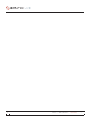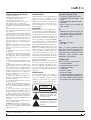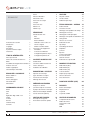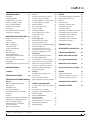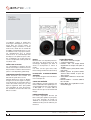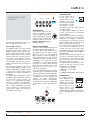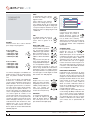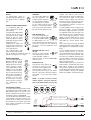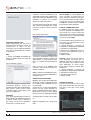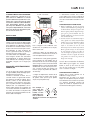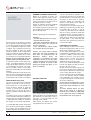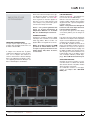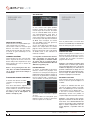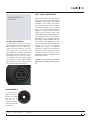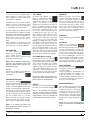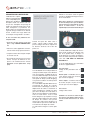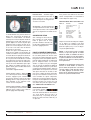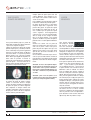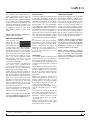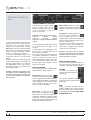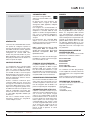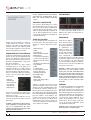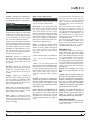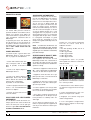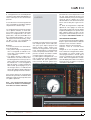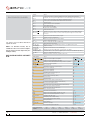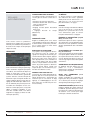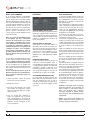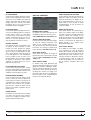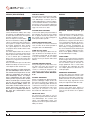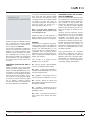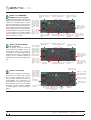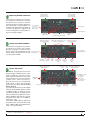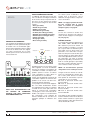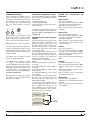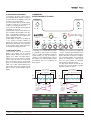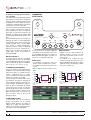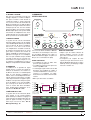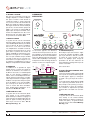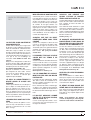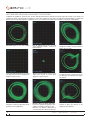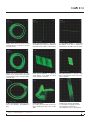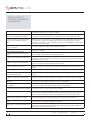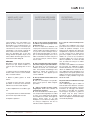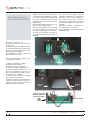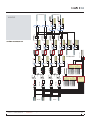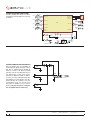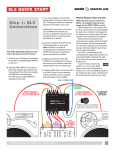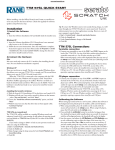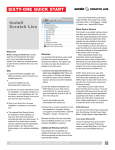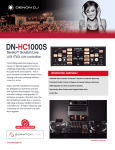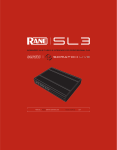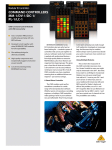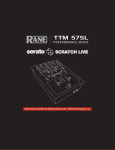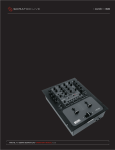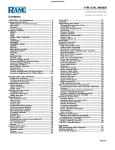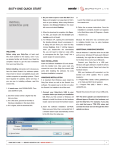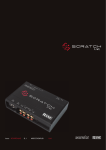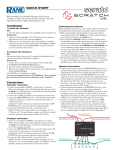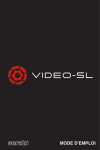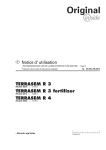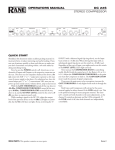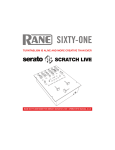Download RANE - TTM57SL v1.9.0
Transcript
TTM MANUAL TTM57SL 57SL- OPERATOR’S POUR SERATO SCRATCH LIVE1.8.1• MODE D’EMPLOI 1.9 1 2 TTM 57SL POUR SERATO SCRATCH LIVE • MODE D’EMPLOI 1.9 INSTRUCTIONS DE SÉCURITÉ 1. Lisez ces instructions. 2. Gardez précieusement ces instructions. 3. Respectez les avertissements. 4. Suivez toutes les instructions. 5. Ne pas utiliser près d’une source d’eau. 6. Ne nettoyer qu’avec un chiffon doux. 7. N’obstruer aucune évacuation d’air. Effectuez l’installation en suivant les instructions du fabricant. 8. Ne pas disposer près d’une source de chaleur, c-à-d tout appareil produisant de la chaleur sans exception. 9. Ne pas modifier le cordon d’alimentation. Un cordon polarisé possède 2 lames, l’une plus large que l’autre. Un cordon avec tresse de masse possède 2 lames plus une 3è pour la terre. La lame large ou la tresse de masse assurent votre sécurité. Si le cordon fourni ne correspond pas à votre prise, contactez votre électricien. 10. Faites en sorte que le cordon ne soit pas piétiné, ni au niveau du fil, ni au niveau de ses broches, ni au niveau des connecteurs de vos appareils. 11. N’utilisez que des accessoires recommandés par Rane. 12. N’utilisez que les éléments de transport, stands, pieds ou tables spécifiés par le fabricant. Quand vous utlisez une valise de transport, protégez bien les connecteurs de la console. 13. Débranchez cet appareil pendant un orage ou si vous ne l’utilisez pas pendant un certain temps. 14. Adressez-vous à du personnel qualifié pour tout service après vente. Celui-ci est nécessaire dans n’importe quel cas où l’appareil est abimé : si le cordon ou les fiches sont endommagés, si du liquide a été renversé ou si des objets sont tombés sur l’appareil, si celui-ci a été exposé à la pluie ou l’humidité, s’il ne fonctionne pas correctement ou est tombé. 15. La fiche du cordon d’alimentation sert à brancher le courant alternatif AC et doit absolument rester accessible. 16. Cet appareil doit être branché à une prise terre avec protection. 17. Quand il est branché de manière permanente, un disjoncteur tripolaire normalisé doit être incorporé dans l’installation électrique de l’immeuble. 18. En cas de montage en rack, laissez un espace suffisant pour la ventilation. Vous pouvez disposer d’autres appareils au-dessus ou en-dessous de celui-ci, mais certains (tels que de gros amplificateurs) peuvent provoquer un buzz ou générer trop de chaleur au risque d’endommager votre appareil et dégrader ses performances. 19. Visser chaque trou de chaque oreille de rack pour une meilleure fixation. ATTENTION : afin d’éviter tout risque de feu ou de choc électrique, gardez cet appareil éloigné de toute source d’humidité et d’éclaboussures quelles qu’elles soient. TTM 57SL POUR SERATO SCRATCH LIVE • INTRODUCTION Systèmes minimum requis Lisez attentivement ce manuel afin de bénéficier au mieux de tous les avantages de votre TTM57SL et du logiciel Scratch LIVE. Pour bénéficier des tout derniers conseils et astuces, et télécharger les mises à jour du logiciel, rendez-vous régulièrement sur le forum officiel www.scratchlive.net. • au moins une platine vinyle ou CD • un ordinateur avec port USB 1.1 full speed • résolution d’écran 1024x768 ou plus • 1 Go RAM • espace disque pour stockage de votre musique COPYRIGHT © 2008 Rane Corporation. Tous droits réservés. Scratch LIVE et le logo Scratch LIVE sont la proriété de Serato Audio Research. Marque déposée aux Etats-Unis et autres pays. Sous licence exclusive à Rane Corporation. Ce logiciel est basé en partie sur le travail du JPEG Group et utilise le code libpng, copyright © 2000-2002 Glenn Randers-Pehrson. Le signal audio de contrôle Scratch Live pressé sur les CDs et vinyls est la propriété de Serato Audio Research ©2004-2009. Les CDs et vinyls de contrôle sont destinés à une utilisation personnelle. La réalisation de copies de sauvegarde du CD de contrôle est autorisée, néanmoins toute copie ou reproduction non-autorisée à des fins commerciales est strictement interdite. Afin d’éviter toute confusion, toute reproduction du vinyl de contrôle est strictement interdite. Merci de respecter ce droit de propriété. ©2004-2008 Serato Audio Research. Windows XP et Vista sont des marques déposées de Microsoft Corporation aux Etats-Unis et/ou autres pays. Apple, Mac, MacIntosh et iTunes sont des marques déposées de Apple Computer, Inc., enregistrées aux Etats-Unis et autres pays. PRÉCAUTIONS Afin d’éviter tout risque de choc électrique, ne pas ouvrir l’appareil. Aucune pièce ne peut être changée par l’utilisateur. Contactez un SAV qualifié pour toute intervention. Les symboles ci-dessous sont reconnus internationalement comme prévenant tout risque électrique. MODE D’EMPLOI PC • Windows Service Pack 2 ou plus, ou Vista Service Pack 1 ou plus. Nous recommandons XP plutôt que Vista. • Pentium 4 / 1,5 GHz Mac • Mac OSX 10.4 ou plus • G4 / 1GHz Note : ce sont des minimums requis pour faire fonctionner Scratch Live. Néanmoins, nous recommandons que vous augmentiez les capacités de votre ordinateur, surtout la RAM si votre bibliothèque est importante. CHECK LISTE Dans le carton vous devez trouver : • 1 console TTM57SL • 1 CD d’installation Scratch Live • 1 cordon secteur IEC • 1 câble USB • 2 CDs de contrôle • 2 vinyls de contrôle • 4 supports caoutchouc autocollants • 1 guide de démarrage rapide (anglais) • Ce mode d’emploi (anglais, disponible en français sur www.audiopole.fr) CAUTION RISK OF ELECTRIC SHOCK DO NOT OPEN Ce symbole indique la présence d’instructions d’utilisation et de maintenance importantes dans le document fourni. Ce symbole indique que cette unité utilise un voltage élevé constituant un risque de choc électrique. 1.9 3 Aux In Niveau et EQ Micro Niveaux de sortie Pré-écoute au casque Casques Pré-écoute Cue Master Cue FlexFX Loop SOMMAIRE Instructions de sécurité Introduction Copyright Précautions Systèmes minimum requis Check liste 3 3 3 3 3 3 TTM57SL GÉNÉRALITÉS 6 Parée pour le futur Surface de contrôle Scratch Live Effets Possibilités d’enregistrement étendues Interface carte son Faders magnétiques Caractéristiques matérielles 6 6 6 6 6 6 6 BRANCHER LA CONSOLE 7 Entrées PGM 1-4 Entrée Micro Sorties analogiques Flux audio USB Alimentation 7 7 7 7 7 COMMANDES CONSOLE 8 Entrée Gain Pan Égalisation High / Mid / Low Faders Contour Reverse Channel Swap Vu-mètre 8 8 8 8 8 8 8 8 8 4 9 9 9 9 9 9 9 9 DÉMARRAGE 10 Installer Scratch Live Mac Windows Drivers Windows TTM57SL comme carte son Lancer le logiciel Utiliser les bulles d’aides Connecter votre équipement Généralités Connecter la TTM57SL Configuration platines vinyles Configuration platines CD 10 10 10 10 10 10 11 11 11 11 11 11 CALIBRER SCRATCH LIVE 12 Seuil de bruit Comment calibrer Scratch Live Cercles d’analyse Problèmes de calibration 12 12 12 12 IMPORTATION & LECTURE 13 Importer votre musique Types de fichiers acceptés Lecture de votre musique Affichage de morceau 13 13 13 13 PRÉPARER VOS FICHIERS 14 Analyser vos fichiers Comment analyser vos fichiers À propos des fichiers corrompus Détection automatique du BPM Lecteur autonome (Off line) LECTURE 15 Vinyl de contrôle CD de contrôle Défilement par vinyle 15 15 15 ÉCRAN PRINCIPAL - APERCU 16 Platine virtuelle 16 Assistance visuelle 16 Affichage correspondance de tempo 16 Affichage de morceau 16 Affichage de l’onde principale 16 Affichage correspond. des battements 16 Gain général 17 Vitesses 33 / 45 tours 17 Indicateur de suivi 17 Tap tempo 17 Verrouillage de hauteur 17 Répétition 17 Censeur 17 Éjection 17 Lecture automatique 17 Inversion d’entrée 17 Gain de morceau 17 Indicateur de coupure USB 18 MODES D’UTILISATION 18 Mode Absolu (abs) Mode Relatif (rel) Mode Interne (int) Curseur de Pitch Repère (Cue) temporaire Vitesses de lecture Plus de fonctions 18 18 18 18 18 18 18 POINTS DE REPÈRE (CUE) 20 14 14 14 14 14 BOUCLES 20 Boucle automatique Emplacement A Loop Roll Loop Roll en MIDI 21 21 21 21 GESTION DE FICHIERS 14 LECTEUR DE SAMPLES 22 Re-analyser les tags ID3 Re-localiser les fichiers perdus 14 14 Comportement de lecture Modes de lecture Sélection de sortie Volume MIDI 22 22 22 22 22 TTM 57SL POUR SERATO SCRATCH LIVE • MODE D’EMPLOI 1.9 COMMANDES MIDI 23 Généralités Configuration MIDI Assignation de commandes À propos des platines MIDI Autres assignations MIDI Assignation type Ctrl-Clic Pré-réglages Contrôleurs reconnus nativement Informations techniques 23 23 23 23 23 23 23 23 23 ORGANISER VOTRE MUSIQUE 24 Grouper vos morceaux en bacs Sous-bacs Trier vos fichiers Utiliser l’explorateur Recherche rapide Fenêtre de préparation Historique Édition ID3 tags Zoom de bibliothèque Affichage de pochette d’album Icônes de statut Infos sur les fichiers corrompus Sauvegarde Supprimer des bacs et des morceaux 24 24 24 24 24 24 25 25 25 25 25 25 25 25 ENREGISTREMENT 26 LIVEFEED 27 RACCOURCIS CLAVIER 28 RÉGLAGES SUPPLÉMENTAIRES 29 Matériel Taille du tampon USB (latence) Save to mixer Sensibilité Phono Direction du Transform Fonctionnement des switches Kill VU-mètres Casques Apparition de la librairie au défilement Clignotement de la platine virtuelle Prise commutateur au pied Réinitialisation des commandes Source de contrôle Mise à jour du firmware TTM 57SL POUR SERATO SCRATCH LIVE • 29 29 29 29 29 29 29 29 29 29 29 29 29 30 Lecture 30 Avertissement de fin de morceau 30 Touches de lecture avec Shift 30 Verrouiller la platine en cours de lecture 30 Tri chronologique des repères 30 Gain automatique 30 Re-échantillonneur Hi-Fi 31 Lecture du début 31 Doublage instantané 31 Lecture à partir du 1er repère 31 Frein (mode interne) 31 Sortie audio 31 Contrôle par vinyl 31 Défilement par vinyl inversé 31 Bouclage à partir du vinyl 31 Prochain morceau en retournant le disque 31 Vitesse de défilement 31 Position absolue de la cellule 31 Positionner la cellule sur le repère 31 Décalage du départ du morceau 31 Bibliothèque 32 Lecture de la bibliothèque iTunes 32 Protéger la bibliothèque 32 Personnaliser les colonnes de bac 32 Centrer sur le morceau sélectionné 32 Afficher tous les types de fichiers 32 Inclure les morceaux de sous-bacs 32 Affichage d’aperçu automatique 32 Importer fichiers AAC 32 Affichage 32 Rafraîchissement d’écran max. 32 32 Cache audio 32 Formes d’onde horizontales Afficher pochette à côté de la platine 32 PANNEAU DE COMMANDES Contrôler Scratch Live avec la TTM57 Groupes Personnaliser les contrôleurs (Group B1) Commandse générales (personnalisable) (Group B2) Bibliothèque (personnalisable) (Group B3) Lecture (Group B4) Points Cue & boucles (Group B5) Enregistrement (Group B6) Effets MODE D’EMPLOI 1.9 33 33 33 33 EFFETS 36 Commandes logicielles & matérielles Effets numériques internes Group 6 Insérer un effet Paramètres d’effets de base Commutateur au pied Pré-écoute d’effets Résumé des assignations de contrôle Commande de balayage du filtre Commandes Phaser & Flanger Commandes d’effets Echo Commandes d’effets Hold Echo Commandes Desecrator 36 36 36 36 37 37 37 37 38 39 40 41 42 CONSEILS & FAQ 43 INTERPRÊTER LES CERCLES 44 FICHIERS CORROMPUS 46 MIXER AVEC UNE PLATINE 47 FAQ FADERS MAGNÉTIQUES 47 MAINTENANCE DES FADERS 47 NETTOYAGE DU RAIL DE FADER 48 ANNEXE Schéma technique DSP Schéma technique de la console Schéma commutateur au pied 49 49 50 50 SPÉCIFICATIONS TTM57SL 51 GARANTIE LIMITÉE 52 34 34 34 35 35 35 5 TTM57SL GÉNÉRALITÉS La TTM57SL combine le meilleur des technologies développées par Rane et Serato dans une console unique. La TTM57SL intègre totalement le Serato Scratch Live, offrant ainsi un éventail de possibilités exceptionnelles pour vos sets. La TTM57SL a été conçue pour fonctionner spécifiquement avec le logiciel Scratch Live et les caractéristiques dont elle dispose sont optimisées pour ce dernier. La TTM57SL n’en est pas moins une console exceptionnelle même quand elle est utilisée seule. PRÊTE POUR LE FUTUR Les caractéristiques et fonctions de votre mixeur ne feront que s’améliorer à mesure des prochaines évolutions du Scratch Live (celles-ci sont disponibles gratuitement). SURFACE DE CONTRÔLE SCRATCH LIVE Pilotez désormais votre Scratch Live directement à partir de la console. Naviguez librement à travers la librairie, chargez vos morceaux, réglez vos repères, créez des boucles et ajoutez des effets, la surface de contrôle est là pour ça ! Vous disposez également d’une prise pédale vous permettant de créer des boucles, des échantillons et insérer des effets sans utiliser vos mains. EFFETS Bénéficiez d’un son de qualité professionnelle grâce aux effets 24-bits issus des technologies développées par Rane et Serato et récompensées à travers le monde. Ces effets sont de types Echo, Filtre, Phaser, Flanger, et Bitcrusher (Desecrator). POSSIBILITÉS D’ENREGISTREMENT AVANCÉES Vous pouvez enregistrer votre mix directement sur disque dur. CARTE SON INTÉGRÉE Votre TTM57SL constitue également une interface USB audio haute qualité qui s’associera parfaitement avec votre logiciel PC ou Mac (USB 1.1 : 8 canaux audio 16 bit/44.1 kHz avec processeur d’effets DSP intégré). CARACTÉRISTIQUES • Alimentation universelle intégrée • 4 entrées Phono/Ligne • Fonction « Kill » sur chaque bande d’égalisation de chaque voie (donc 6 au total) • 2 sorties casque : jack 6,35mm et minijack 3,5mm • Célèbre système de gestion d’effets externes Rane FlexFX, en plus des effets intégrés • Sorties RCA et XLR avec niveau indépendant • Interface USB 1.1 : 8 canaux audio 16 bit / 44.1 kHz • Entrée Micro avec égalisation et commutateur Engage FADERS MAGNÉTIQUES Les faders magnétiques brevetés par Rane sont les plus rapides, les plus précis, et les plus résistants du monde. La TTM57SL en est pourvue, tout comme la TTM56 avant elle, pour de meilleures performances. 6 TTM 57SL POUR SERATO SCRATCH LIVE • MODE D’EMPLOI 1.9 4 PGM 1 3 2 1 LINE 4 L L L R R R R ON L 3 PGM 2 IN 2 AUX 1 CONNECTER VOTRE CONSOLE PHONO Ne branchez l’alimentation qu’une fois tous vos appareils reliés entre eux. Entrées PGM 1-4 et Aux La TTM57SL dispose de deux entrées analogiques stéréo pour chaque voie, PGM1 et PGM2. Chacune d’entre elles peut être réglée pour accueillir un niveau Ligne ou Phono. Utilisez pour ce faire les switches Phono/Line à l’arrière (en haut : Line, en bas : Phono). Mettez le switch en position Line si vous n’utilisez pas l’entrée correspondante. Reliez la masse de vos platines à la borne de la console prévue à cet effet. Deux entrées numériques issues de la connexion USB (Digital 1 et Digital 2) sont également disponibles sur PGM 1 et PGM 2. Vous pouvez choisir n’importe quelle combinaison de signaux numériques et analogiques. Les quatre entrées analogiques peuvent être utilisées pour contrôler le Scratch Live au moyen des vinyles encodés. Les entrées 1 ou 2 correspondent à la platine virtuelle 1, les entrées 3 ou 4 à la platine 2. Les sources d’entrée se sélectionnent au dans le menu configuration (set up) du logiciel. Quand vous sélectionnez une source dans le logiciel, son numéro est rétro-éclairé sur la console. ENTRÉE MICRO Cette entrée accepte des jacks 6,35mm symétriques et asymétriques. N’importe quel type de micro peut être utilisé, à l’exception de ceux nécessitant une alimentation fantôme. Voir aussi NIVEAU & ÉGALIATION de l’entrée Micro page 9. MIC SORTIES ANALOGIQUES Toutes les sorties analogiques proviennent du même signal principal « Main Mix ». Les sorties Main, Booth (cabine) et Aux Out disposent chacune de leur propre réglage de niveau. La sortie principale Main s’effectue sur XLR symétrique, la sortie cabine Booth sur jacks 6,35mm symétriques mais peut recevoir des jacks asymétriques, et la sortie Aux sur RCA asymétriques. Le signal étant identique sur toutes ces sorties, l’utilisateur pourra utiliser n’importe laquelle comme sortie principale selon ses besoins ou ses contraintes de câblage. Rane recommande l’utilisation de câbles symétriques pour une meilleure qualité de signal et afin d’éviter tout bruit indésirable. Si la distance au système d’amplification est inférieure à 3m, vous pouvez vous satisfaire de câbles asymétriques. Référez-vous à la Notice « Interconnexion du Système de Sonorisation » disponible sur www.rane.com pour plus d’informations. AUX OUT FLUX AUDIO USB Le port USB gère 8 canaux audio : deux canaux stéréo vers l’ordinateur et deux autres USB canaux stéréo provenant de l’ordinateur. Le traitement interne s’effectue en 24 bit 44,1kHz, le flux audio s’effectue en 16 bit 44,1kHz. Si la diode bleue s’allume, c’est que la console est connectée et communique avec l’ordinateur. Les deux signaux stéréo provenant de l’ordinateur s’affichent en tant qu’entrées numériques 1 et 2 (Digital 1 et 2) pouvant être sélectionnés en tant que source de PGM 1 et PGM 2 (voir sélection de source dans la section Contrôles par voie). De la même manière, deux canaux stéréo sont envoyés à l’ordinateur pour le contrôle par vinyle, et une paire stéréo peut également être envoyée vers l’ordinateur pour enregistrement. Voir enregistrement page 26. Quand vous n’utilisez pas Scratch Live, la console est considérée comme une carte son 2 entrées / 2 sorties stéréo. La source pour la sortie des canaux stéréo doit être sélectionnée dans votre logiciel. Les signaux suivants peuvent être sélectionnés en tant que source de sorties numériques vers l’ordinateur : • PGM 1 pre- ou post-fader • PGM 2 pre- ou post-fader • Main Mix • AUX BUS (sommation Micro, Aux et Flex FX). ALIMENTATION La TTM57SL dispose d’une alimentation universelle intégrée fonctionnant sur secteur de 100 à 240V, 50 ou 60Hz. Tout ce dont vous avez besoin lorsque vous 10 0- 24 0V 50 /60 Hz 20 WATT S voyagez est un cordon d’alimentation IEC approprié par rapport à la zone géographique où vous vous rendez. P OWE R RÉGLEZ LES ENTRÉES INUTILISÉES SUR LINE BALANCE D RIGHT LEFT MAIN TTM 57SL POUR SERATO SCRATCH LIVE • MODE D’EMPLOI 1.9 RIGHT LEFT BOOTH 7 ENTRÉE Choisissez l’une des 4 sources d’entrée pour chaque voie programme. Sources PGM 1 : • Analogique 1 (A1) • Analogique 2 (A2) • Numérique 1 (D1) • Numérique 2 (D2) Sources PGM 2 : • Analogique 3 (A3) • Analogique 4 (A4) • Numérique 1 (D1) • Numérique 2 (D2) Les entrées analogiques sont dédiées aux platines vinyles et CD, les entrées numériques aux platines virtuelles de Scratch Live. Si A1 ou A2 est allumé, cela signifie que Scratch Live a sélectionné cette entrée comme entrée d’émulation vinyle pour la platine virtuelle 1. Si A3 ou A4 est allumé, cela signifie que Scratch Live a sélectionnée cette entrée comme entrée d’émulation vinyle pour la platine virtuelle 2. Le numéro rétro-éclairé vous rappelle que la source correspondante est peut-être utilisée comme signal de contrôle et non comme signal audio. Vous pouvez sélectionner une source en tant qu’entrée de contrôle et l’utiliser à tout moment comme entrée analogique classique sans avoir à la désélectionner dans Scratch Live, mais rappelez-vous que si vous utilisez un vinyle ou un CD de contrôle, vous entendrez le signal de contrôle. Voir Source de contrôle page 32. 8 PAN Ce réglage permet de situer le signal de voie dans le spectre sonore entre la gauche et la droite. HIGH / MID / LOW La plage de contrôle s’étend de Off à +6dB. Il s’agit de filtres Accelerated Slope™ 12dB/Octave type LinkwitzRiley. La fréquence de coupure entre Low et Mid est 300Hz, et 4kHz entre Mid et High. Les poussoirs Kill (“tête de mort” rouge) permettent de couper la bande de fréquences correspondante. Quand cette fonction est activée, le crâne s’allume en rouge. Quand elle est désactivée, l’égalisation revient au réglage effectué avec le potentiomètre. Ces poussoirs peuvent être réglés en mode fugitif ou On/Off dans Scratch Live. Voir page 29. FADERS Chaque voie et le crossfader sont dotés de faders magnétiques (comme sur la TTM56). Chaque fader possède son réglage de Contour et un poussoir d’inversion de course (Reverse). CONTOUR Ce curseur permet d’ajuster la courbe de réponse du fader de linéaire (Slow) à très courte pour une coupure extrêmement rapide (Fast). CHANNEL AND CROSSFADER CONTOUR TRAVEL DB AT T E N U AT IO N COMMANDES CONSOLE GAIN Ce potentiomètre sert à ajuster le niveau de chaque voie par rapport à l’autre. Celui-ci dispose d’un Limiteur évitant tout écrêtage quel que soit le réglage de gain. Si en augmentant le gain le niveau du signal ne change pas c’est qu’il est déjà au maximum et que le Limiteur est activé. La plage de gain va de +15dB à Off. 0 20 40 SLOW FAST 60 80 100 REVERSE Ce poussoir est situé à droite de chaque curseur de Contour. Il permet d’inverser l’action du fader. Pour l’activer, appuyez une fois (la diode verte s’allume), appuyez une seconde fois pour le désactiver. Ce bouton est « encastré » à fleur de la table afin d’éviter toute manipulation accidentelle. CHANNEL SWAP Ce poussoir inverse l’assignation des voies sur les faders. En l’activant, la diode devient jaune, la voie 1 (PGM 1) est contrôlée par le fader 2 et la voie 2 (PGM 2) est contrôlée par le fader 1. PGM 1 est également envoyé du côté B du crossfader, et PGM 2 du côté A. Les réglages Contour et Reverse restent toujours assignés à leur fader respectif. Ce bouton est « encastré » à fleur de la table afin d’éviter toute manipulation accidentelle. INDICATEURS DE NIVEAU L’indicateur peut fonctionner de deux manières. Le poussoir permet l’affichage du niveau soit de la pré-écoute mono de chaque voie soit du niveau de sortie stéréo principale. Quand la diode est verte, l’indicateur montre le niveau du Mix stéréo envoyé à toutes les sorties. Quand la diode est éteinte, l’indicateur affiche le niveau de la double pré-écoute mono, à savoir le niveau de PGM 1 d’un côté et celui de PGM 2 de l’autre. La diode rouge OL (OverLoad) s’allume en cas d’écrêtage (0 dBFS). L’indicateur affiche le niveau sonore moyen (loudness) grâce à une colonne de diodes allumées, et la proximité d’une crête avec un point mobile. Si l’indicateur OL s’allume, baissez le niveau avec le potentiomètre de gain. TTM 57SL POUR SERATO SCRATCH LIVE • MODE D’EMPLOI 1.9 AUX IN Ce potentiomètre ajuste le niveau de l’entrée Auxiliaire avec une plage de Off à +6dB de gain. NIVEAU ET ÉGALISATION MICRO Le commutateur MIC ON active l’entrée micro (diode verte allumée). Le potentiomètre MIC LEVEL ajuste le gain du micro sur une plage de Off à +50dB. Réglez le gain au niveau voulu puis utilisez le commutateur MIC ON pour activer/ désactiver le micro. L’indicateur OL s’allume en rouge lorsque le signal est en écrêtage. Dans ce cas, baissez le gain du micro. Les potentiomètres MIC HIGH et MIC LOW permettent de modifier la tonalité du signal en agissant sur les graves et les aigus. NIVEAUX DE SORTIE Les sorties MAIN (principal), BOOTH (cabinee) et AUX disposent de leur propre réglage de niveau. Ces trois sorties envoient la même source (Main Mix). Comme indiqué p.3, la sortie Main s’effectue sur XLR symétrique, la sortie Booth sur jack TRS 6,35mm symétrique et la sortie Aux sur RCA asymétrique. Ces trois types de connecteurs vous permettent de vous connecter aux équipements audio usuels. (XLR) (TRS) (RCA) CASQUES La sortie casque délivre une très forte puissance avec certains casques. Afin d’éviHEADPHONES ter toute agression auditive, ne mettez jamais le casque sur vos oreilles avant de l’avoir branché. Commencez toujours avec un niveau de sortie casques bas, puis ajustez au niveau voulu. PRÉ-ÉCOUTE (Cue) Ce curseur vous permet de passer de l’écoute de PGM 1 à celle de PGM 2 quand la diode Master Cue est éteinte. Quand celle-ci est allumée en vert, le curseur n’a aucun effet. Les signaux de pré-écoute sont post-égalisation mais pré-fader. MASTER CUE (pré-écoute du mix) Pressez ce poussoir (diode verte allumée) pour écouter le Mix principal. Quand la diode est éteinte, le curseur PGM1/PGM2 entre en action. BOUCLE Flex FX Cette boucle stéréo permet de connecter un processeur d’effets externe. Les signaux provenant de PGM 1, PGM 2 ou les deux peuvent être envoyés à la boucle Flex FX. Cela permet d’envoyer PGM 1 et/ou PGM 2 à une seule unité d’effets externe. Chaque voie dispose d’un poussoir FlexFX permettant, quand on appuie dessus, d’envoyer le signal vers la boucle d’effets externes (diode verte allumée). Pressez à nouveau le poussoir pour annuler l’envoi du signal à la boucle d’effets. La connectique s’effectue sur jacks TS asymétriques mono. Les jacks SEND envoient le signal vers le processeur d’effets. Les jacks RETURN renvoient le signal traité dans la console. Les appareils fournissant des effets sous forme d’insert avec un seul jack TRS utilisent le bout (Tip) du jack pour l’envoi SEND et l’anneau (Ring) pour le retour RETURN. Dans ce cas, vous aurez besoin d’un câble en Y comme montré ci-dessous. Cette section peut aussi servir de départ auxiliaire pour PGM 1 et/ou PGM 2 vers un autre appareil (ex : amplificateur, enregistreur). Si vous souhaitez déconnecter votre processeur d’effets externe, il n’est pas nécessaire de brancher les câbles de l’envoi Flex FX vers les retours Flex FX, dans la mesure où la TTM57SL détecte la présence de câbles et interconnecte automatiquement l’envoi et le retour quand un câble n’est pas branché. N’importe quel signal envoyé à travers la boucle d’effets sera traité par l’effet numérique interne assigné au bus auxiliaire. Cela présente l’avantage de permettre à l’un des deux effets internes d’être envoyé au bus auxiliaire et d’envoyer en parallèle PGM 1 et/ou PGM 2 à la boucle Flex FX. NOTE : ce module concerne les unités d’effets externes, pour plus d’informations sur les effets intégrés, voir page 36). UNBALANCED TTM 57SL POUR SERATO SCRATCH LIVE • MODE D’EMPLOI RIGHT LEFT RIGHT LEFT SEND RETURN FlexFX + 1-CONDUCTOR SHIELDED CABLE + SEND SHIELD T = S E ND R = R E T UR N S = S H IE L D PRÉ-ÉCOUTE CASQUE Le système de pré-écoute permet à l’utilisateur de pré-écouter PGM 1, PGM 2 ou le Mix principal grâce à un curseur. Vous pouvez également pré-écouter les effets numériques internes, voir page 10. La console dispose de deux prises casque : jack 6,35mm et mini-jack 3,5mmm. Vous pouvez utiliser les deux à la fois, mais il est recommandé de n’en utiliser qu’une afin que le casque soit exploité à son meilleur niveau de puissance. + SHIELD 1.9 1-CONDUCTOR SHIELDED CABLE + RETURN SHIELD 9 DÉMARRAGE 1. Reliez la console à l’ordinateur par le câble USB avant d’insérer le CD d’installation. La première fois, Windows tentera d’installer les pilotes via le Wizard. Annulez et fermez cette fenêtre. 2. Insérez maintenant le CD. Une fenêtre doit s’ouvrir automatiquement. Sinon, recherchez et lancez le fichier setup.exe sur le CD. Cette fenêtre doit s’ouvrir : Cette fenêtre doit s’ouvrir : 3. Suivez les instructions à l’écran. Une fois l’installation terminée, Scratch Live apparaît dans le menu Démarrer dans Tous les programmes/Serato/Scratch Live. Dans la mesure où la TTM57SL était connectée, vous n’avez pas d’autre installation à effectuer. NOTE : sélectionnez l’installation personnalisée si vous souhaitez modifier la destination de celle-ci. Suivez les instructions à l’écran. Une fois l’installation terminée, Scratch Live apparaît dans votre dossier Applications. Vous pouvez ensuite glisser l’icône Scratch Live dans le Dock pour y avoir accès plus rapidement. WINDOWS Vous devez impérativement installer les pilotes (drivers) de la TTM57SL ainsi que le logiciel Scratch Live. La manière la plus simple est de laisser l’installateur Scratch Live se charger de tout. 10 TTM57SL COMME CARTE SON La TTM57SL peut être utilisée comme carte son standard sous Windows lorsque Scratch Live n’est pas utilisé. Elle agira à la place de la carte son par défaut et utilisera la voie Line 2 (sélectionnez D2 sur l’une ou l’autre PGM). Si vous souhaitez utiliser la voie Line 1 ou votre autre carte son quand vous n’utilisez pas la TTM57SL : 1. Ouvrez Démarrer / Panneau de Configuration / Périphériques Audio Midi 2. Sélectionnez l’onglet Audio 3. Effectuez les modifications nécessaires via les menus déroulants Lecture et Enregistrement 4. Cliquez sur OK INSTALLER SCRATCH LIVE Vérifiez régulièrement que vous avez la dernière version du logiciel en date sur scratchlive.net. Si celle-ci est plus récente que celle sur le CD d’installation, nous vous recommandons de l’installer de préférence. MAC 1. Insérez le CD-ROM d'installation du logiciel et double-cliquez sur l’icône de l’installateur. BON À SAVOIR : le driver updater sert aussi à installer les pilotes pour les autres interfaces Scratch Live. Par exemple, si vous jouez dans un club ne disposant que d’un SL 1, il vous suffit de relier la TTM57SL et utiliser le driver updater pour installer le pilote approprié. AUTRES PILOTES WINDOWS Windows gère chaque port USB individuellement. Il vous est possible d’installer les pilotes pour la TTM57Sl sur tous les ports USB. Connectez-là à un port USB. Windows tentera une fois encore d’installer les pilotes via Wizard. Fermez cette fenêtre. Recherchez et lancez le driver updater de Scratch Live stué habituellement dans ASTUCE : sachez que les sons d’évènement Windows passeront par la TTM57SL quand elle est utilisée en carte son. Pour éviter cela, n’utilisez aucune autre application en même temps. Encore mieux, éteignez les sons de votre ordinateur : 1. Ouvrez Démarrer / Panneau de Configuration / Périphériques Audio Midi 2. Sélectionnez l’onglet Sons 3. Sélectionnez Pas de sons 4. Cliquez sur OK LANCER LE LOGICIEL Fermez tout autre logiciel actif sur votre Mac ou PC. Quand vous lancez Scratch Live pour la 1ère fois, l’écran suivant s’affiche : C: Program Files / Serato / driver_updater Répétez l’opération pour chaque port USB. TTM 57SL POUR SERATO SCRATCH LIVE • MODE D’EMPLOI 1.9 C t In G A tt M 57SL SI VOTRE TTM57SL N’EST PAS RECONNUE : Scratch Live a besoin de 5 sec pour détecter la TTM57SL. La console peut être débranchée quand vous le souhaitez, vous n’avez pas besoin de quitter Scratch Live. Utilisez le câble USB fourni, nous déconseillons d’utiliser un câble plus long. Sous Windows, les ports USB sont gérés indépendamment, vous aurez donc peut-être besoin d’installer les pilotes sur chacun d’entre eux. CONFIGURATION PLATINE VINYLE 1. Réglez l’équilibrage du bras de lecture BULLES D’AIDE Cliquez sur ? pour activer les bulles d’aide. Ces dernières constituent un outil pratique pour apprendre les différentes fonctions de Scratch Live. Une bulle d’aide s’ouvre à chaque survol d’une fonction par la souris. En maintenant la souris au-dessus de l’icône ? (quand la fonction est activée) la liste des raccourcis clavier s’ouvre. Les bulles d’aide sont disponibles en plusieurs langues. Scratch Live sélectionne automatiquement la langue utilisée par votre ordinateur. Si votre langue n’est pas disponible, l’anglais est la langue par défaut. BRANCHER VOTRE ÉQUIPEMENT GÉNÉRALITÉS Les CD et vinyles de contrôle contiennent un signal audible (1kHz) développé spécifiquement pour Scratch Live. L’interface matérielle Scratch Live le convertit ensuite en signal audio numérique transmis via USB au logiciel, qui le décode comme un flux d’informations transcrivant ce que fait le DJ avec le disque. La platine virtuelle correspondante réplique alors ces manipulations sur les fichiers audio chargés sur les platines qui sont ensuite retransmis via USB et lus via les sorties de l’interface. Cela permet de retrouver un toucher vinyle fidèle avec des fichiers audio numériques. TTM 57SL POUR SERATO SCRATCH LIVE • MODE D’EMPLOI 4. Sélectionnez Scratch Live comme source audio sur la console en utilisant le bouton de sélection tout en haut des tranches de console PGM 1 et PGM 2 sur D 1 et D 2. Pour configurer votre TTM57SL avec Scratch Live, et 2 platines CD ou vinyles, faites comme suit : 1. Reliez les câbles de votre platine gauche à l’entrée 1 à l’arrière de la console, et ceux de la platine droite à l’entrée 3. 2. Reliez bien le canal gauche (gérénalement en blanc) de votre platine avec le RCA blanc de la console et le droit (rouge) avec le rouge sur votre console. C’est très important pour le sens de lecture dans Scratch Live. Si votre morceau joue à l’envers, c’est que le droit et le gauche sont inversés (ou que la polarité des câbles a été inversée). 3. Réglez les dipswitches d’entrée de la console sur Line ou Phono selon le type de platine reliée (Phono pour platine vinyle, Line pour platine CD). selon les recommandations spécifiques de la cellule utilisée, de façon à ce que le diamant ne quitte jamais le disque mais n’appuie pas au point d’entraîner une surchauffe significative. Ces deux cas entraînent un mauvais suivi. 2. La mise à la terre est extrêmement importante quand vous utilisez Scratch LIVE. Vérifiez que vous avez branché les câbles de terre correctement entre vos platines vinyle et le bornier de terre de votre mixeur DJ. Tous les mixeurs DJ à entrées Phono (platine vinyle) ont des borniers de terre intégrés, prévus à cet effet. Si vous ne reliez pas vos platines vinyles correctement à la terre, le signal de contrôle sera parasité et le suivi de la position du disque sera erratique. Conseil : Nous recommandons des diamants Shure M44-7 pour l’emploi avec Scratch LIVE, en raison de leur niveau de sortie élevé, de leur excellent suivi et de la faible usure occasionnée au disque. CONFIGURATION PLATINE CD Vérifiez que le niveau d’entrée sur la TTM57SL est réglé sur Line. Désactivez tous les effets et le master tempo sur votre platine CD pour une meilleure utilisation avec Scratch Live (en effet, ces éléments perturbent l’analyse du signal de contrôle et empêchent le bon fonctionnement du logiciel en lecture). Par exemple, si vous reliez une platine vinyle à l’entrée 1 et une platine CD à l’entrée 2, mettez le dipswitch 1 sur Phono et le dipswitch 3 sur Line. 1.9 11 CALIBRER SCRATCH LIVE COMMENT CALIBRER SCRATCH LIVE Mettez de la musique en fond à son volume normal, placez la cellule sur le disque, la platine doit être à l’arrêt. Le principe est le même pour une platine CD, en la mettant sur Pause ou Stop. Cliquez et maintenez le bouton estimate jusqu’à ce que le curseur se stabilise. S’il est plutôt à gauche, Scratch Live sera plus sensible aux mouvements lents, mais aussi au bruit de fond. Répétez l’opération pour l’autre platine. Dans la mesure où Scratch Live est piloté par un signal de contrôle analogique, vous n’avez aucune garantie quant à la qualité de son interprétation lorsqu’il arrive dans le logiciel. Par conséquent, Scratch Live doit être capable de gérer une grande variété de signaux et être configuré pour pouvoir les gérer de manière optimale. Le calibrage consiste simplement à conformer Scratch Live à votre propre utilisation. Celui-ci est aussi important avec des platines vinyles que des platines CD. Le signal de contrôle consiste en deux éléments : la tonalité de direction et le noise map (carte de bruit). Quand vous écoutez le son du disque de contrôle vous entendez une tonalité à 1kHz. Le Noise Map, quant à lui, fait entendre une sorte de bruit aléatoire. La tonalité de direction fournit les informations de vitesse et de direction du disque, alors que le noisemap indique au logiciel la position précise de la cellule sur le disque. Important : • La cellule doit être posée sur le vinyl • la platine doit être à l’arrêt • la musique de fond doit être diffusée au même niveau sonore que celui du set que vous effectuerez • nous conseillons de calibrer Scratch Live à chaque fois que vous jouez. Conseil : si le curseur saute à l’extrême droite, alors vous avez un problème de bruit dans vos platines/lecteurs de CD/mixeur. Vérifiez toutes vos connexions et assurez-vous que votre équipement est bien mis à la terre. Dans certaines situations, vous ne pourrez pas améliorer la qualité du signal et vous devrez jouer malgré tout. Dans ce cas, restez en mode Rel. CERCLES D’ANALYSE SEUIL DE BRUIT (Threshold) Un seuil est une limite basse au-delà de laquelle un procédé se met en fonction. Pour Scratch Live, le seuil de bruit est le niveau au-dessus duquel le signal de contrôle va pouvoir être interprêté. En d’autres termes, en dessous du seuil, le signal et considéré comme du bruit et sera ignoré. Ce réglage est nécessaire car un diamant est très sensible, notamment au bruit environnant, mais aussi au signal sur le disque, et particulièrement pendant un spectacle, par exemple, où il y a beaucoup de bruit. Dans setup, Scratch Live affiche un diagramme de phase. Il faut particulièrement faire attention à la netteté des cercles, à leur forme, et au pourcentage de suivi (tracking) en bas à droite. Faîtes tourner vos platines. Des cercles verts apparaissent, voir ci-dessus. Pour des performances optimales, l’anneau interne doit être aussi circulaire que possible. Utilisez le curseur de zoom (1x à 16x) pour un zoom avant ou arrière si nécessaire. Utilisez les commandes L/R balance et P/A balance pour régler la forme de l’anneau interne. La valeur dans le coin supérieur gauche de l’affichage scope donne la position absolue actuelle dans le disque ou CD de contrôle. La valeur dans le coin supérieur droit est la vitesse actuelle en TPM (Tour Par Minute). En bas à gauche s’affiche le réglage de seuil actuel (threshold) et la valeur en bas à droite est le pourcentage de signal lisible – cette valeur doit être d’au moins 85% quand votre système est correctement calibré. PROBLÈMES DE CALIBRAGE Après calibrage, la valeur en haut à droite devrait être 0.0 quand la cellule est sur le disque et que la platine est à l’arrêt. Si cette valeur varie, déplacez le curseur manuellement vers la droite jusqu’à ce que la valeur se stabilise à 0.0. Si vous avez déplacé le curseur à -24 et que la valeur fluctue toujours, c’est que vous avez un problème de masse ou d’interférence quelque part dans la chaîne audio. Dans ce cas, vérifiez d’abord que le fil de terre de votre platine est reliée aux bornes de masse de votre console. Ensuite, assurez-vous que la console n’est pas posée à côté d’une source d’alimentation et que les câbles RCA ne passent pas sur un cordon véhiculant du courant. Si vous rencontrez toujours des difficultés, il vous sera peut-être utile de modifier votre configuration. Par exemple, assurezvous que votre régie ne se trouve pas audessus des subwoofers. Si vous avez du mal à obtenir des cercles bien circulaires, vos cellules ont certainement besoin d’être nettoyées ou changées. Si l’image apparaît comme une ligne, alors un des canaux de la platine ne fonctionne pas. Vérifiez vos câbles RCA et vos cellules. Voir aussi les différentes interprétations des cercles page 44. Le seuil de bruit dans Scratch Live permet donc de trouver le bon rapport sensibilité de la cellule / buit environnant pour une meilleure détection du signal de contrôle. 12 TTM 57SL POUR SERATO SCRATCH LIVE • MODE D’EMPLOI 1.9 2. Une fois le dossier musique trouvé, glissez déposez les dossiers ou fichiers que vous désirez importer sur l’icône All..., située à gauche en haut des playlists et des bacs. Si vous voulez importer toute votre musique, vous pouvez faire glisser votre dossier musique tout entier. IMPORTER ET LIRE VOTRE MUSIQUE Astuce : vous pouvez également faire glisser vos dossiers directement de l’Explorateur Windows ou du Finder Mac vers la bibliothèque Scratch Live. IMPORTER VOTRE MUSIQUE La façon la plus simple de charger votre musique dans la librairie Scratch Live est d’utiliser le bouton files : 1. Cliquez sur le bouton files. À gauche s’affichent les différentes sources de données sur vos disques durs internes et externes. Rechercher le dossier Musique dans votre ordinateur. Par défaut, ce dossier s’appelle généralement “Musique” sur Mac et “Ma Musique” sur Windows. TTM 57SL POUR SERATO SCRATCH LIVE • MODE D’EMPLOI FICHIERS ACCEPTÉS Scratch Live accepte les fichiers à débits numériques fixe et variable, à savoir .WAV, .AIFF, Ogg Vorbis, .MP3 et à AAC. Les playlists M3U sont également reconnues. NOTE : les fichiers protégés par DRM provenant de l’iTunes Music Store ne sont pas acceptés par Scratch Live. Les fichiers iTunes Plus, libres de droits, sont reconnus. LIRE UN MORCEAU Cliquez sur l’icône All … pour afficher tous les morceaux de votre bibliothèque. Utilisez le raccourci clavier shift <- pour charger la plage surlignée dans la platine de gauche et shift -> pour la charger dans la platine de droite. Astuce : vous pouvez aussi faire glisser le morceau à la souris depuis la liste sur l’une des platines virtuelles. Vous pouvez faire glisser la même plage sur les deux platines pour la charger sur les deux. Pour lancer la lecture, placez simplement le diamant sur le disque et lancez la platine vinyle. La lecture débutera dès que le logiciel détectera le signal de contrôle. En mode abs, le début de lecture de la plage correspondra à l’endroit où est posé le diamant sur le vinyle. Si vous placez le diamant au début du disque, la plage sera lue depuis le début. Vous pouvez avancer dans la plage en relevant le diamant et en le plaçant plus loin sur le disque comme avec un disque ordinaire (“needle dropping”). Voir les Modes Scratch Live p.18. AFFICHAGE MORCEAU Quand un morceau est chargé, son nom, celui de l’artiste et sa durée sont affichés dans la barre de titre et la platine virtuelle affiche une ligne noire pleine. Si le BPM du morceau est renseigné, celui-ci sera indiqué. Voir “SET AUTO BPM” p.14. 1.9 13 SET AUTO BPM PRÉPARER VOS FICHIERS PRÉPARER VOS FICHIERS ANALYSE DES FICHIERS Avant toute chose, il est primordial de procéder à l’analyse de vos fichiers. Cette fonction sonde vos morceaux pour détecter tout fichier corrompu, sauvegarde la forme d’onde dans une tag ID3*, et calcule un gain automatique et une valeur BPM. Si vous cochez cette option pendant l’analyse, Scratch Live calculera également le tempo des morceaux. Si Scratch Live est certain du BPM estimé, la valeur sera automatiquement écrite dans le fichier ID3 tag (fiche d’identité du morceau). Cette fonction ne sera pas utilisée si le morceau possède déjà une information de BPM. Pour re-analyser ces fichiers avec auto BPM et auto gain, glissez-les sur le bouton analyze files Si vous savez déjà que les BPM de vos fichiers sont compris dans une certaine plage de valeurs, utilisez le menu déroulant pour sélectionner celle-ci afin d’éviter un double calcul ou une estimation de moitié de vos BPMs. COMMENT PROCÉDER Ouvrez Scratch Live sans connecter d’interface. À gauche de l’écran se trouve un bouton analyze files. Cliquez dessus pour lancer l’analyse de tous les fichiers de votre bibliothèque. * les tags ID3 contiennent des informations concernant vos morceaux qui sont sauvegardées à l’intérieur même de ceux-ci. Par ex., le genre, le titre et l’artiste sont des informations ID3. Voir “Éditer les tags ID3” p.25. Astuce : vous pouvez glisser des dossiers, bacs ou fichiers individuellement sur ce bouton pour forcer l’analyse à tout moment. LECTEUR OFFLINE Ce lecteur est disponible lorsqu’aucune interface Scratch Live physique n’est connectée. Les sorties passent alors par le périphérique audio par défaut. Chargez un morceau en le glissant dans la fenêtre du lecteur, ou pressez shift <-. Quand le morceau est terminé, le lecteur passe automa À PROPOS DES FICHIERS CORROMPUS Si Scratch Live détecte un fichier corrompu, il le signalera pas cette icône. Vous devez absolument supprimer tout fichier corrompu de votre bibliothèque car il peut entraîner la fermeture de Scratch Live même s’il n’est pas lu. Voir “Icônes de statut” p. 26 et “Descriptions de fichiers corrompus” p.46. 14 tiquement au titre suivant dans la playlist en cours. Le lecteur offline est l’outil parfait pour préparer vos bacs, écouter vos morceaux, créer vos repères et vos boucles. Dans le panneau files se trouvent deux boutons, rescan ID3 tags et relocate lost files, très utiles pour gérer vos fichiers. RESCAN ID3 TAGS Cliquez ou faîtes glisser vos fichiers sur ce bouton pour forcer Scratch Live à ré-examiner les informations de fichier. Vous ne scannerez que les fichiers nécessaires, gagnant ainsi du temps. ASTUCE : cette option est pratique pour identifier tous les fichiers que Scratch Live ne peut pas trouver (ex : s’ils ont été modifiés ou déplacés). Les morceaux en question s’afficheront en rouge avec un point d’exclamation. Vous pourrez effectuer un tri par la colonne de statut de manière à regrouper ces morceaux. RELOCATE LOST FILES Cette fonction permet de retrouver des fichiers ou dossiers ayant été déplacés ou modifiés. 1. Cliquez sur relocate lost files pour retrouver les fichiers marqués “not found” dans votre bibliothèque. Cette recherche s’effectue dans tous vos disques durs. 2. Une fois la recherche terminée, votre bibliothèque Scratch Live prendra en compte l’emplacement actuel de vos fichiers. ASTUCE : vous pouvez aussi glisserdéposer les fichiers ou dossiers du panneau “files” sur le bouton Relocate lost files. Ce qui est utile si vous connaissez déjà le nouvel emplacement des éléments déplacés, et prendra moins de temps. TTM 57SL POUR SERATO SCRATCH LIVE • MODE D’EMPLOI 1.9 VINYL SCROLL (DÉFILEMENT) COMMANDES DE LECTURE LE VINYL DE CONTRÔLE Ce vinyl possède 2 faces. La 1ère a une durée de 10mn et contient la piste de défilement (Vinyl Scroll). La 2è dure 15mn. Scratch Live peut fonctionner avec des vinyls tournant en 33 ou 45 tours, selon votre préférence. Le disque possède de fines marques toutes les minutes, et une plus épaisse toutes les 5 mn (en 33 tours). Ces marques servent de repère quand vous utilisez la fonction needle dropping pour changer de morceau. Elles n’affectent en rien la lecture d’un morceau. Cette fonction permet de sélectionner et charger vos morceaux directement à partir de la platine (CD ou vinyl) - sans toucher l’ordinateur ! Pour utiliser cette fonction avec une platine vinyle, lever la cellule et posez-la dans la piste “bonus” à la fin de la face A. Le mouvement du disque fait défiler les morceaux d’une liste. Levez la cellule et posez-la dans la piste située avant l’étiquette pour changer de bacs ou de liste iTunes. Revenez ensuite dans la partie Vinyl Scroll, sélectionnez un titre puis amener la cellule au début du disque, cela chargera automatiquement le morceau. Vous pouvez également utiliser cette fonction avec les CDs de contrôle. Sélectionnez la plage 2, le défilement commence. Lorsque vous avez trouvé le titre voulu, retournez sur la plage 1 pour le charger. Vous pouvez inverser le sens de défilement et régler sa sensibilité (vitesse) dans la fenêtre setup. ASTUCE : cette fonction est aussi dosponible pour la fenêtre Prepare (voir p. 31). CD DE CONTRÔLE Ce CD possède 2 plages. La 1ère dure de 15mn et contrôle la lecture. La 2è dure 40 sec. et contrôle le défilement de morceaux (Vinyl Scroll). TTM 57SL POUR SERATO SCRATCH LIVE • MODE D’EMPLOI 1.9 15 CORRESPONDANCE DE TEMPO ÉCRAN PRINCIPAL APERCU PLATINE VIRTUELLE La platine virtuelle affiche les informations de vitesse et durée du morceau. Quand le vinyl tourne, le trait noir également. La progression circulaire en gris permet de visualiser la position dans le morceau et peut être réglé pour clignoter quand le titre arrive à la fin. Les durées en cours et restante sont affichées en mn et sec. La variation de vitesse de rotation (Pitch) est affichée en pourcentage sur la gauche, et la valeur de BPM actuel à droite. Si le titre n’a pas d’information de BPM, la valeur de BPM modifié n’apparaît pas. Si vous utiliser des vinyls classiques, la platine virtuelle agira bizarrement puisque Scratch Live essaie d’interprêter le signal qui lui est transmis. Cela ne pose pas de souci. Vous pouvez éjecter le morceau avec le bouton prévu à cet effet en bas à droite. ASTUCE : le raccourcis clavier shift-altflèche sert à éjecter le morceau d’une platine. ASSISTANCE VISUELLE Différentes formes d’onde s’affichent lorsqu’un titre tourne. Chacune représente un aspect différent du morceau en cours. 16 Cette zone est particulièrement intéressante pour le calage au tempo. Scratch Live détecte les rythmes d’un titre, qu’il représente par des crêtes oranges (platine gauche) et bleues (platine droite). Quand le tempo des deux morceaux est synchrone, les crêtes se rejoignent et un lien blanc apparaît. Notez que l’affichage de tempo est aligné sur le début de la mesure, afin que les crêtes conservent leur position relative à mesure que le titre joue. Cet affichage n’indique pas les durées relatives de battement, seulement le tempo général à un moment donné. Les crêtes s’alignent également quand deux morceaux tournent au même tempo sans être forcément calés. VUE GÉNÉRALE DE FORME D’ONDE Il s’agit d’une vue complète de la forme d’onde du titre et comprend un marqueur pour afficher la position exacte pendant la lecture. Cette vue est pratique pour trouver des transitions dans la plage. La forme d’onde est colorée en fonction du spectre sonore – rouge pour les sons basses fréquences, vert pour les fréquences moyennes et bleu pour les hautes fréquences. Vous pouvez sauter vers différentes positions dans la plage en cliquant directement sur cette zone (inactif en mode absolu). Les lignes grises derrière la vue indiquent la durée de la plage – une fine ligne toutes les minutes et une épaisse toutes les 5 minutes. La vue globale s’affiche en entier quand vous chargez un titre dans l’une des platines. Sur les ordinateurs plus lents, il est préférable de désactiver cet affichage automatique dans la fenêtre setup – avec ce réglage désactivé, la vue générale s’affichera à mesure que le titre est lu. VOIR “PRÉPARER VOS FICHIERS” P. 10 ET “APERCU AUTOMATIQUE” P. 28. FORME D’ONDE PRINCIPALE Cette zone affiche une vue détaillée du titre, avec un codage couleur correspondant à la fréquence du son ; rouge pour les basses, vert pour les medium et bleu pour aigus. Vous pouvez aussi basculer sur un affichage de spectre à 3 bandes en maintenant la touche ctrl et en cliquant sur la forme d’onde. Cliquez sur la forme d’onde pour la “parcourir” ou affiner votre position dans la plage. Cela ne s’applique qu’au mode Interne et peut être utile si vous voulez déterminer des points de repère sans utiliser de platines vinyle ou CD. La forme d’onde principale est agrandie autour de la position actuelle dans le morceau. VOIR “POINTS DE REPÈRE” (P. 16) ET “MODES D’UTILISATION” (P. 14). ASTUCE : utilisez les touches + et - pour zoomer/dézoomer dans la forme d’onde. ASTUCE : la forme d’onde peut être horizontale ou verticale. VOIR “FORME D’ONDE HORIZONTALE” P. 28. Grosse caisse Dans cet exemple, la partie rouge de l’onde représente le pied de grosse caisse tandis que la partie violette représente la caisse claire. CORRESPONDANCE DE BATTEMENTS Cet vue affiche les battements d’un morceau. Elle est utile pour faire correspondre les battements de 2 titres en mix tempo. Les marqueurs se font face lorsque les 2 titres sont calés. Exemple : ci-contre une démonstration de l’utilisation des aides visuelles pour faciliter la correspondance des temps. Dans cet exemple, le morceau qui est lu est sur la platine gauche et celui à mixer sur la platine droite. TTM 57SL POUR SERATO SCRATCH LIVE • MODE D’EMPLOI 1.9 1. Lancez la lecture sur la platine droite. Après quelques secondes, des crêtes bleues apparaissent dans l’affichage de correspondance du tempo. 2. Réglez la vitesse de la platine de droite jusqu’à ce que les crêtes bleues soient sous les crêtes oranges. Une fois alignées, les deux plages ont le même tempo. 3. Ensuite, alignez les marqueurs dans la zone des battements. Regardez la couleur des éléments qui défilent dans l’affichage principal de forme d’onde. Rappelez-vous qu’une grosse caisse aura une couleur rouge et une caisse claire sera verte ou bleue. Cette technique ne garantira pas des mixages parfaits, mais peut aider à accélérer le processus de calage rythmique. GAIN MASTER La sortie Master de Scratch Live est ajustable via le contrôle de gain Master. Celui-ci ajuste le niveau de sortie général de des morceaux lus. NOTE : pour de meilleurs performances, réglez-le à 12h, et ajustez le niveau individuel de chaque platine virtuelle avec leur bouton de gain. 33 / 45 Choisissez le réglage correspondant à la vitesse normale de rotation de votre platine. TAP TEMPO CENSEUR Un bouton tap apparaît à la place de l’affichage du BPM habituel, pour les titres n’en ayant pas. En appuyant sur altespace, vous activez la fonction tap (appuyez une seconde fois pour activer le tap sur la platine virtuelle de droite). Ensuite, tapez en rythme. Après avoir tapé le 1er temps, vous pouvez taper 2 x fois plus vite ou 2 x plus lentement, ou encore au début d’une mesure, etc. Les 2 premiers battements déterminent la fourchette de base, après cela vous pouvez utiliser le rythme régulier qui vous convient – 1/4 de note, 1/2 note, note entière. Esc réinitialise le BPM, Enter (retour chariot) sauvegarde la valeur de BPM du titre. Vous pouvez aussi utiliser la souris. Le curseur de pitch de votre platine (vinyle ou CD) n’a pas besoin d’être sur zero, nous faisons le calcul pour vous. Vous pouvez également utiliser la fonction tap quand aucun titre n’est chargé, pour trouver le tempo de vinyles normaux par exemple. Utilisez le bouton censeur pour “masquer” des parties d’un titre, ou créer un effet spécial. Quand vous pressez ce bouton, la plage est lue en sens inverse à partir de ce point. Quand vous relâchez le bouton, la plage est lue dans le sens normal à partir du point où vous seriez si vous ne l’aviez pas utilisé. La fonction censeur n’est disponible que dans les modes relatif et interne. KEY LOCK (Master tempo) Quand cette fonction est active, la hauteur du titre reste verrouillée telle qu’elle serait à vitesse normale, quelle que soit la vitesse de rotation de la platine (vinyle ou CD). La fonction Key Lock est capable de détecter du scratch, et se désactive automatiquement dans ce cas, afin d’obtenir un son naturel. Désactivez / activez la fonction Key Lock grâce au bouton en haut à gauche de la platine virtuelle. Astuce : F5 et F10 servent à activer / désactiver le Key Lock respectivement sur la platine gauche et la platine droite. INDICATEUR DE SUIVI Les indicateurs de suivi affichent la qualité du signal provenant des disques (vinyles ou CD) de contrôle. La longueur de la barre indique la vitesse du disque. La couleur indique la quantité d’information de position reçue par Scratch Live. Quand vous jouez le disque à vitesse normale, l’indicateur de suivi devrait être gris. S’il est plutôt rouge, il y a un problème de lecture du signal de contrôle. Assurez-vous que vos cellules sont propres et vérifiez le calibrage dans le setup. REPEAT Utilisez la fonction Repeat pour répéter le titre sur toute la durée du vinyl. Astuce : un échantillon très court peut être mis en boucle grâce à la fonction répétition. Les boucles doivent avoir une durée inférieure à 10 sec et démarrer et s’arrêter précisément sur une mesure. • MODE D’EMPLOI Permet d’éjecter le titre de la platine virtuelle. AUTOPLAY Cliquez sur ce bouton pour activer la lecture automatique, permettant ainsi à Scratch Live de charger et jouer automatiquement la plage suivante dès que celle en cours est terminée. Si vous chargez un titre d’un bac, le bac entier sera lu, s’il provient de la bibliothèque, toute la bibliothèque sera lue. La fonction Autoplay est disponible en modes relatif et interne. Vous devez cocher la case Play from start dans le setup pour que l’Autoplay fonctionne correctement. INPUT REVERSE Échange l’entrée de la platine gauche (3 & 4) avec l’entrée de la platine droite (5 & 6). Tous les commandes sont transférées sur la platine alternative. Par exemple, si le disque de contrôle est à droite, il va contrôler la platine virtuelle de gauche, et vice versa. Cela permet, entre autre, de mixer avec une seule platine. GAINS INDIVIDUELS Permet d’ajuster le niveau de chaque titre de votre bibliothèque. Toute modification du gain est automatiquement conservée avec le morceau et s’applique à chaque fois que le titre est chargé. Le VU-mètre indique le niveau envoyé à l’interface après ajustement des gains individuels et Master. NOTE : pour un réglage automatique du gain de vos morceaux, voir AUTO GAIN p. 26. NOTE : il est normal que la barre soit rouge quand vous activez un repère ou quand vous scratchez. TTM 57SL POUR SERATO SCRATCH LIVE ÉJECTION 1.9 17 INDICATEUR DE COUPURE USB L’indicateur de coupure USB sur l’écran principal est un outil pratique pour détecter des problèmes de ruptures audio. Ces derniers sont causés par une interruption du passage de l’audio vers l’interface Scratch Live. Si de telles interruptions se produisent, une diode s’allume en rouge brièvement, juste à gauche du logo Scratch Live en haut de l’écran. La LED sera rouge durant une seconde puis orange durant 4 secondes. MODES D’UTILISATION SCRATCH LIVE Utilisez les raccourcis clavier F1 (platine gauche) ou F6 (platine droite) pour basculer en mode absolu. Note: faites attention en scratchant près de la fin du disque de ne pas accidentellement amener la cellule trop loin et donc passer en mode interne – le titre ne répondrait plus aux mouvements du disque ! MODE RELATIF Si vous rencontrez des problèmes d’interruption USB : • Augmentez la taille du buffer audio USB (dans setup). VOIR DE TAMPON USB P. 29. • Fermez les autres applications fonctionnant en même temps que Scratch Live. Scratch Live peut être utilisé selon 3 modes : absolu, relatif et interne. Vous pouvez changer de mode en cliquant sur les boutons au-dessus de la liste des points cue. Le mode relatif tient compte des mouvements avant et arrière sur le disque, mais pas de la position dans le disque. Ce mode désactive la fonction de déplacement de cellule mais permet de scratcher sans saut. VOIR DROP TO ABSOLUTE POSITION P. 31. MODE ABSOLU • Coupez les tâches de fond, par exemple les réseaux sans fil. • Si la charge de votre processeur est très élevée, essayez de diminuer la fréquence de rafraîchissement d’écran (Maximum screen update dans setup p.32). Le mode relatif dispose de commandes de vitesse supplémentaires : Le mode absolu est le mode par défaut et celui qui ressemble le plus à une utilisation avec vinyl classique. Le début du titre est associé au début du disque. En relevant le bras puis en amenant la cellule sur une autre partie du disque (needle dropping), vous pouvez accéder à une autre position dans le morceau. Le mode absolu reproduit fidèlement les mouvements du disque de contrôle, incluant l’arrêt, le démarrage, le scratch, le déplacement de cellule, le frottement et autres techniques DJ. Quand vous atteignez la fin du disque en mode relatif ou absolu, Scratch LIVE passe automatiquement en mode interne. C’est le mode interne d’urgence, qui empêche les longs titres de s’arrêter quand vous êtes au bout du disque de contrôle. Vous pouvez repasser du mode interne d’urgence au mode relatif en reposant la cellule dans la zone d’amorce du disque de contrôle. Le mode interne d’urgence s’active après 1sec. 18 Titre précédent Charge le titre précédant celui en cours. Retour rapide – Rembobine le morceau, de plus en plus vite à mesure que vous laissez appuyé. Avance rapide – accélère la vitesse de lecture, de plus en plus vite à mesure que vous laissez appuyé. Titre suivant Charge le titre suivant. ASTUCE : les raccourcis clavier F2 (platine gauche) et F7 (platine droite) permettent d’accéder directement au mode relatif. TTM 57SL POUR SERATO SCRATCH LIVE • MODE D’EMPLOI 1.9 MODE INTERNE Ralentissement - Ralentit légèrement et temporairement la lecture. À utiliser lorsque les 2 titres sont en rythme mais que l’un est légèrement en avance sur l’autre. Accélération - Accélère légèrement et temporairement la lecture. À utiliser lorsque les 2 titres sont en rythme mais que l’un est légèrement en retard sur l’autre. Le mode interne vous permet de lire les plages sans avoir besoin de disque de contrôle. Le mode interne a un bouton start/stop et un curseur de pitch virtuel. En maintenant la touche shift enfoncée vous pouvez déplacer le curseur de pitch plus lentement. Avec la touche ctrl tout en cliquant sur le curseur de pitch vous revenez en 33 tours ou 45 tours selon la valeur la plus proche à cet instant. Scratch Live passe automatiquement en mode interne quand la fin du disque de contrôle est atteinte. Vous pouvez revenir en mode absolu en replaçant la cellule sur la zone d’amorce du disque de contrôle. Si vous passez du mode absolu ou relatif au mode interne, Scratch Live règle automatiquement la pitch afin de maintenir la vitesse de lecture déterminée par la platine. Utilisez F3 (platine gauche) ou F8 (platine droite) pour accéder directement au mode interne. Commandes supplémentaires : Lecture inverse / Pause - Appuyez sur ce bouton pour lancer la lecture inversée, rappuyez pour l’arrêter. Vous pouvez ajuster la vitesse de d’arrêt (braking) dans le setup pour passer d’un arrêt immédiat à une extinction lente comme sur une vraie platine. Lecture / Pause normale - Appuyez sur ce bouton pour lancer la lecture, rappuyez pour l’arrêter. Voir ci-dessus pour le réglage d’arrêt (braking). TTM 57SL POUR SERATO SCRATCH LIVE • MODE D’EMPLOI CURSEUR DE PITCH Sert à changer la vitesse de lecture normale en mode interne. Faites le glisser avec la souris pour des variations normales, faites de même en appuyant sur shift pour des réglages plus fins. POINT DE REPÈRE TEMPORAIRE Fonctionne de la même façon que le bouton Cue d’une platine CD. Pressez ctrl-L pour créer un repère temporaire sur la platine gauche, ctrl-K sur la platine droite. Ce point de repère temporaire est représenté par un marqueur blanc sur la forme d’onde. Ce repère n’est pas sauvegardé avec le morceau et apparaît au début de celui-ci par défaut. Pressez L pour aller à ce repère pour la platine gauche, K pour la platine droite. Si vous pressez ces touches alors que le morceau est à l’arrêt, ce dernier sera lu à partir du repère temporaire. Dès que vous relâchez la touche, le morceau reviendra au repère temporaire. Notez que vous pouvez utiliser cette fonction pour revenir rapidement au début du morceau lorsque vous n’avez pas créé vous-même de point de repère temporaire. VOIR AUSSI CUE POINTS P. 16. Vous pouvez aussi utiliser les raccourcis clavier correspondants en verrouollant la touche Majuscule (Caps Lock). VOIR PLAYBACK KEYS USE SHIFT P. 30 Platine G Q W E R T Y Alt-Q Alt-W Alt-E Alt-R Ctrl-I Fonction Lecture/Pause inversée Lecture/Pause Pitch Pitch + Ralentissement temp. Accélération temp. Titre précédent Titre suivant Rembobiner Avance rapide Créer Cue temp. Platine D A S D F G H Alt-A Alt-S Alt-D Alt-F Ctrl-K Cliquez sur la forme d’onde pour la déplacer et affiner vos réglages. Cela peut s’avérer utile pour la création précise de points de repère (Cue), si vous ne disposez pas de paltine disque. NOTE : si vous jouez un titre en mode interne, et que vous passez au mode absolu ou relatif, la variation de vitesse (Pitch) sera réglée sur celle de la platine, ce qui occasionnera un saut de vitesse à moins que les deux ne soient parfaitement synchrones. ASTUCE : C’est la panique ! Si vous vous trouvez en mode absolu ou relatif, et qu’une boule de poussière s’accumule sur votre cellule, créant ainsi des coupures audio, appuyez sur Ctrl tout en cliquant sur Int. Vous basculerez en mode interne et le pitch reviendra à zéro. VITESSES DE LECTURE Ces boutons permettent de modifier la vitesse de lecture de base en choisissant : 1/2, 33/45 (lecture d’un 45 tours à la vitesse d’un 33), 1 x (normal), 45/33 (lecture d’un 33 tours à la vitesse d’un 45 ), ou 2 x plus vite. 1.9 19 CUE POINTS POINTS DE REPÈRE Vous pouvez définir jusqu’à 5 points de repère dans chaque titre. Utilisez le bouton + pour créer un point de repère. Cliquez sur la flèche à gauche de chaque point de repère pour y accéder (mode rel. et int. seulement). Vous pouvez également retrouver vos points de repère à l’aide des raccourcis clavier – 1 à 5 pour les points la platine gauche et 6 à 0 pour la platine droite. Notez que l’aiguille de la platine virtuelle saute en position 12 heures et change de couleur quand vous chargez un point de repère – vous êtes bien sur un point de repère quand l’aiguille est de couleur pleine et en position 12 heures. À mesure que le disque avance au-delà de la position du point de repère, la barre colorée se raccourcit d’1/5è à chaque rotation. De même, quand vous approchez du point de repère, la couleur augmente d’un cinquième à chaque rotation. Par exemple, l’illustration ci-dessus montre le disque juste avant la fin de la cinquième rotation avant le point de repère. 20 Chaque point de repère peut avoir une couleur différente. Pour changer la couleur, cliquez sur le carré de couleur et choisissez-en une autre. Pour supprimer un point de repère, utilisez le bouton X à droite du point de repère. Un point de repère peut se situer dans n’importe lequel des 5 logements. Vous pouvez faire glisser les points de repère pour modifier leur ordre dans la liste. Si vous souhaitez que les points de repère soient organisés chronologiquement, cochez la case “sort cues chronologically” dans le setup. Si vous chargez le même titre sur les deux platines, vous pourrez ajouter ou modifier ses points de repère à partir de l’une ou l’autre platine indiféremment. Quand vous sautez vers un point de repère en mode interne alors que le morceau est en pause, celui-ci sera joué à partir du point de repère tant que vous appuyez sur la touche ou la souris, après quoi la tête de lecture reviendra sur le point de repère. Si vous utilisez le clavier alors que le morceau est joué en mode interne ou relatif, le point de repère sera déclenché de manière répétitive, créant ainsi un effet de «bégaiement». ASTUCE : la vitesse de répétition dépendra du réglage de répétition de touche de clavier dans votre système. Windows : Panneau de configuration/Propriétés clavier. Mac : Préférences Système/Clavier et souris. ASTUCE : pour créer des points cue à l’aide du clavier faites Ctrl-virgule (platine gauche) ou Ctrl-point (platine droite). LOOPS BOUCLES Vous pouvez sauvegarder jusqu’à 9 boucles par morceau. Ces boucles sont conservées dans le fichier, et sont disponibles à chaque chargement du titre. Pour créer une boucle, réglez le point de départ en cliquant sur In, et le point de fin en cliquant sur Out. Pour activer/désactiver la boucle, cliquez sur Loop. Si vous voulez que la tête de lecture saute au point de départ de la boucle quand vous activez la fonction, faites ctrl+loop. Pour ajuster le point d’entrée de la boucle, cliquez sur In. Vous pouvez utiliser les flèches : <- pour reculer le point d’entrée vers le début du morceau, -> pour avancer le point d’entrée vers la fin du morceau. Maintenez shift en utilisant les flèches pour un réglage plus grossier. Cliquez à nouveau sur In pour conserver le point de départ, idem pour le point de sortie Out. Vous pouvez également utiliser le disque de contrôle (vinyle ou CD) pour ajuster ces points d’entrée/sortie. Cliquez sur In puis manipulez le disque, cela ajustera le point d’entrée. Une fois satisfait, cliquez à nouveau sur In pour sauvegarder, et lâchez le vinyle de contrôle. Le vinyle reprendra sa fonction de contrôle de lecture une fois la vitesse normale retrouvée. L’utilisation du vinyl pour déterminer le point de sortie est optionnelle – pour désactiver cette fonction, décochez adjust loops with vinyl dans le setup. TTM 57SL POUR SERATO SCRATCH LIVE • MODE D’EMPLOI 1.9 Vous disposez de 9 emplacements de boucle. Si une boucle se trouve à un certain emplacement, le fond se colore en vert. Pressez X pour supprimer la boucle. Si vous cliquez sur un emplacement déjà occupé, un contour rouge apparaît. Cela signifie que la boucle est verrouillée : vous ne pourrez pas modifier le point de sortie ni supprimer la boucle à moins de la déverrouiller en cliquant à nouveau sur le chiffre. NOTE : la fonction boucle s’applique aux modes relatifs et internes. BOUCLE AUTOMATIQUE Cette fonction vous permet de créer une boucle qui se cale automatiquement sur le rythme d’un morceau dont le BPM et renseigné. Cliquez sur la valeur de battement désirée, Scratch Live crée la boucle pour vous. La boucle est créée instantanément sur le rythme détecté par Scratch Live de façon à ce que même si vous cliquez à un moment légèrement décalé dans le temps, Scratch Live se calera automatiquement sur le bon tempo et créera une boucle parfaite. 5 valeurs de battement sont visibles à la fois à l’écran, ceux-ci s’échelonnent de 1/32è à 32 battements. Utilisez les boutons de flèche < et > pour sélectionner le temps de boucle automatique voulu. Scratch Live crée une boucle à partir du point de battement le plus proche de la tête de lecture (dans la mesure du possible), et crée le point de sortie n battements après. Si vous pressez auto-loop 1 alors que celle-ci est active, alors la boucle sera désactivée. Si vous pressez une valeur d’auto-loop différente de celle en cours, le point de sortie sera étendu à la nouvelle valeur de battement choisie. Vous pouvez également sauvegarder votre boucle automatique sur le prochain emplacement de boucle disponible. NOTE : cette fonction ne peut être utilisée que si le BPM du morceau est renseigné. Voir Réglage Auto BPM page 10. TTM 57SL POUR SERATO SCRATCH LIVE • Emplacement A LOOP ROLL EN MIDI Il s’agit d’un emplacement particulier pour le bouclage automatique. Quand vous créez une boucle automatique, celle-ci est créée dans le logement A. Si vous désactivez la boucle auto avec les boutons d’auto-looping, vous serez automatiquement redirigé vers l’emplacement de boucle précédemment utilisé. En revanche, si vous désactivez la boucle en cliquant sur le bouton « Loop » vous resterez dans le logement A. Celui-ci n’est pas sauvegardé automatiquement dans le disque – cliquez sur « save » pour sauvegarder votre boucle sur le premier emplacement disponible. Les raccourcis clavier pour le bouclage automatique sont alt-1 à 5 pour la platine gauche, alt-6 à 0 pour la platine droite. Ceux-ci correspondent aux valeurs de battement tels qu’ils apparaissent à l’écran. Ex. : si les valeurs affichées sont 1 2 4 8 16, alt-1 déclenchera 1, et alt-5 déclenchera 16. Vous pouvez assigner le loop roll en MIDI de manières différentes. Cliquez sur le bouton MIDI en haut de l’écran Scratch Live, pressez ctrl+alt et cliquez sur une valeur d’auto-loop, puis pressez le btouon désiré sur votre contrôleur MIDI. Ou encore, vous pouvez assigner le bouton d’activation du loop roll en MIDI, puis assigner un fader ou un encodeur au bouton de sélection de valeur autoloop (visible en bas de l’écran uniquement quand vous êtes en mode apprentissage MIDI) pour pouvoir changer les valeurs à la volée. LOOP ROLL Le Loop Roll équivaut à l’utilisation de la fonction AutoLoop, avec cette différence que lorsqu’on désactive la boucle, le morceau repart de là où il aurait dû être si on n’avait pas activé de boucles (comme le censeur). L’autre différence tient au fait que le bouton Roll est fugitif. La boucle est activée lorsqu’on appuie dessus, et désactivée dès qu’on le relâche. Utilisez plutôt des boucles courtes pour obtenir l’effet de bégaiement. Appuyez sur ctrl+alt en cliquant sur la valeur d’autoloop désirée pour activer la fonction, ou bien sur ctrl + alt + 1 à 5 pour la platine gauche, + 6 à 0 pour la platine droite. (idem à l’auto loop mais avec “alt” en plus comme modificateur). La plage de valeurs disponibles pour le loop roll s’étend de 1/32è à 32 battements. Les touches de raccourcis activent les valeurs dans la plage affichée à l’écran. Ex : si les valeurs affichées sont de 1/4 à 4 battements, ctrl+alt+1 activera la valeur 1/4, ctrl+alt+2 la valeur 1/8, etc... en utilisant le loop roll. Utilisez les boutons flèches < et > pour naviguer dans la zone des valeurs d’auto loop/loop roll visibles à l’écran. MODE D’EMPLOI 1.9 ASTUCE : Quand le bouton “Autoloop Select” est assigné en MIDI, vous disposez de toutes les valeurs de Loop Roll. Cela vous permet de créer des effets de bégaiements variables à la volée en changeant rapidement de valeurs. NOTE : comme l’autoloop, le loop roll nécessite l’existence d’une valeur BPM dans le morceau pour fonctionner. Cochez “set auto bpm” avec une plage adéquate lors de l’analyse de vos morceaux pour ce faire. 21 LECTEUR DE SAMPLES SP-6 COMPORTEMENT DE LECTURE Le bouton Play de chaque lecteur lance la lecture audio. Celle-ci démarre au début du morceau, sauf si celui-ci possède un point de repère ou une boucle. Le lecteur d’échantillons permet de jouer jusqu’à 6 sources audio, en plus des morceaux joués sur les platines virtuelles. N’importe quel fichier audio de votre bibliothèque Scratch Live peut être chargé dans l’un des 6 logements, permettant la lecture de courts échantillons, d’effets sonores, ou de morceaux complets. Ce lecteur est disponible lorsque le SL3 est branché, mais pas en mode Lecteur Off Line. Cliquez sur le bouton sample player pour ouvrir la fenêtre du SP-6. Pour charger un morceau, glissez-déposez un fichier de votre bibliothèque vers l’un des lecteurs. Pour l’éjecter, cliquez sur le bouton eject situé à droite du titre. ASTUCE : sélectionnez 6 samples et glissez-déposez les de la bibliothèque vers le premier lecteur pour les charger tous les 6 en même temps dans leur emplacement respectif. ASTUCE : Utilisez les raccourcis clavier z (lect. 1) x (lect.2) c (lect.3) v (lect. 4) b (lect.5) n (lect.6) pour lancer chaque échantillon respectivement. La lecture démarre au début du morceau ou au premier point de repère, s’il en existe un. Ces deux options sont supplantées si une boucle existe. Le fichier démarrera au point d’entrée de la boucle. Vous pouvez préciser le point de départ de vos samples simplement en créant des points Cue Scratch Live comme vous le faites habituellement. Chargez votre morceau sur une platine virtuelle, créez votre point de repère, puis chargez le fichier dans un lecteur SP-6. MODE DE LECTURE Il y a 3 modes de lecture, réglables individuellement pour chaque logement. Mode Trigger : quand vous lancez la lecture, le fichier est joué jusqu’à la fin. En appuyant de manière répétitive, l’audio redémarre du début. Pour arrêter la lecture, appuyez sur alt en même temps que vous cliquez sur play ou sur le raccourcis clavier correspondant. Mode Hold : le fichier n’est joué que tant que vous appuyez sur le bouton play ou le raccourcis clavier correspondant. Quand vous relâchez, l’audio s’arrête net. Ce mode correspond de très près au fonctionnement type Note off de la plupart des sampleurs du marché. 22 Mode On/Off : appuyez sur play, l’audio joue jusqu’à la fin du fichier. Appuyez à nouveau pour arrêter la lecture. Mode Repeat : chaque logement a un bouton repeat. Quand il est activé, le fichier audio est lu et répété du début à la fin ou bien répétera la première boucle mémorisée dans le morceau s’il en contient une. Pour ajuster les informations de boucle, chargez le morceau sur une platine virtuelle, faites vos réglages, puis rechargez le dans un lecteur de sample. ASTUCE : des boucles courtes peuvent ainsi servir de morceau de fond en mode répétition. Assurez-vous que le début et la fin sont réglées en mesure. SÉLECTION DE LA SORTIE Vous pouvez sélectionner vers quelle voie vous désirez que la sortie audio du SP-6 s’effectue : L (gauche), M (mix), R (droit). VOLUME Ce bouton vous permet de régler le gain général pour les 6 logements. Vous pouvez également régler le niveau de chaque logement individuellement. MIDI Toutes les fonctions du SP-6 sont assignables en MIDI. Pour ce faire, la fenêtre du SP-6 doit être visible avant d’activer le mode d’apprentissage MIDI. VOIR “COMMANDES MIDI” P. 23. TTM 57SL POUR SERATO SCRATCH LIVE • MODE D’EMPLOI 1.9 ASSIGNATION MIDI COMMANDES MIDI GÉNÉRALITÉS La fonction de contrôle MIDI dans Scratch Live permet de configurer et piloter les fonctions du logiciel au moyen de contrôleurs MIDI comme des claviers, appareils de déclenchement, curseurs et boutons. L’intégration du contrôle MIDI dans Scratch Live permet d’étendre ses possibilités d’utilisation en live, telles qu’utiliser des pads pour déclencher des boucles ou utiliser les points de repère. CONFIGURATION MIDI NOTE : quand vous êtes dans le mode d’assignation MIDI, les contrôles de Scratch Live sont inactifs. Vous devez désactiver l’assignation MIDI pour reprendre la main. Quand vous êtes dans le mode d’assignation MIDI, les contrôles ayant une assignation sont encadrés en vert. À PROPOS DES PLATINES MIDI La configuration d’un contrôleur MIDI dans Scratch Live dépendra du matériel utilisé. Un certain nombre de périphériques se connectent à l’ordinateur et utilisent le MIDI via USB, et seront acceptés directement par votre système, ou nécessiteront l’installation de pilotes et d’un utilitaire de configuration. Suivez les instructions du constructeur. D’autres contrôleurs n’utiliseront qu’un connecteur MIDI Out pour envoyer des messages de commande et nécessiteront une interface MIDI séparée pour communiquer avec le logiciel. En général, l’interface MIDI est fournie avec les pilotes et les outils de configuration nécessaires permettant à la sortie du contrôleur d’utiliser un canal MIDI disponible utilisable par Scratch Live. Une fois le contrôleur installé et prêt à fonctionner, effectuez les assignations comme indiqué ci-contre. TTM 57SL POUR SERATO SCRATCH LIVE Pour activer l’assignation MIDI, cliquez sur le bouton MIDI ou faites ctrl+M. En passant votre souris au-dessus des contrôles dans le logiciel, une fenêtre d’assignation MIDI apparaîtra, indiquant son statut actuel. Pour assigner une commande MIDI, cliquez sur la fonction dans le logiciel, puis manipulez le contrôleur MIDI de votre appareil. La fenêtre d’assignation MIDI se met à jour en changeant d’apparence, indiquant ainsi que le contrôle MIDI est accepté. Pour désassigner une commande MIDI, cliquez sur le contrôle au niveau de Scratch Live puis pressez la touche Retour chariot/Entrée de votre clavier. • MODE D’EMPLOI Les platines virtuelles de Scratch Live ne sont pas assignables en MIDI. Les périphériques MIDI avec molette envoient tous des informations différentes, ce qui rend impossible une configuration personnalisée. Pour ce faire, il vous faut utiliser une platine MIDI reconnue nativement. ASSIGNATION D’AUTRES FONCTIONS Des fonctions inivisibles d’ordinaire s’affichent en bas de l’écran quand vous êtes en mode assignation. Cela inclut les fonctions de navigation dans la librairie et le point Cue temporaire pour chaque platine. ASSIGNATIONS AVEC CTRL-CLIC Certaines commandes Scratch Live possèdent une fonction supplémentaire associée à ctrl-clic. Vous pouvez assigner celle-ci à une contrôleur MIDI, en plus de la fonction de base. Par ex., un ctrl-clic sur le curseur de pitch en mode interne réinitialise le pitch à zero. Pour assigner une commande MIDI à cette fonction, entrez en mode assignation MIDI, faites ctrl-clic sur le curseur, puis assignez l’un de vos pads sur l’appareil MIDI. Quand vous pressez le pad en question, le curseur revient sur zero. 1.9 PRESETS Les pré-réglages MIDI sont accessibles dans l’onglet MIDI de la section setup. Par défaut, les assignations MIDI actuelles sont automatiquement enregistrées et rappelées à la prochaine ouverture du logiciel. La fenêtre preset vous permet de sauvegarder et de rappeler différentes configurations MIDI. Cela est utile si vous utilisez différents appareils MIDI ou si vous souhaitez rapidement changer de paramétrage MIDI sans avoir à ré-assigner tous vos paramètres. RECONNAISSANCE NATIVE DE CONTRÔLEURS MIDI La version 1.9 de Scratch Live reconnaît nativement les contrôleurs suivants : Denon DN-HC4500 Denon DN-HD2500 Numark DMC2 Numark iCDX Pioneer CDJ-400 Pioneer MEP-7000 / SEP-C1 Ces contrôleurs sont dits “plug and play” et sont capables de contrôler Scratch Live automatiquement sans assignation MIDI nécessaire. Visitez scratchlive.net pour plus d’informations sur l’utilisation de ces contrôleurs. INFORMATIONS TECHNIQUES Le contrôle MIDI de Scratch Live n’accepte que les mesages : • Note On/Off • CC 7 bit standard • CC 14 bit • RPN/NRPN (14 bit) 23 ORGANISER VOTRE MUSIQUE Si vous supprimez un bac par accident, vous pouvez le récupérer dans la corbeille. Les fichiers portent l’extension “.crate”. EXPLORATEUR SOUS-BACS (SUBCRATES) Vous pouvez glisser-déposer vos bacs dans d’autres bacs pour créer des sousbacs. Si vous glissez le bac complètement à gauche dans la liste des bacs, il s’affichera au niveau hiérarchique supérieur. Si vous le glissez légèrement vers la droite sur le nom d’un autre bac, il deviendra un sous-bac du premier. L’explorateur de morceaux permet de trier vos listes par Genre, BPM, Artiste, et Album. Pour l’activer ou le désactiver, cliquez sur browse. RECHERCHE TRIER VOS FICHIERS Scratch Live peut prendre en charge un nombre illimité de morceaux – la seule limitation est la taille de votre disque dur. Certaines fonctions vous aident à garder votre musique organisée et à trouver rapidement et facilement les morceaux. REGROUPER LES TITRES EN BACS Scratch Live offre plusieurs modes d’organisation et de tri de votre bibliothèque de fichiers. Les utilisateurs d’iTunes™ noteront que Scratch Live incorpore automatiquement leur bibliothèque et leurs playlists iTunes existantes. Scratch Live utilise des “bacs” (crates) numériques pour un accès rapide à vos collections favorites. Le nombre de bacs possibles est sans limite et n’importe quel titre peut être placé dans plusieurs bacs. Par ex., vous pouvez organiser vos fichiers comme suit et les placer dans plusieurs bacs à la fois. • • • • • • Hip Hop UK Hip Hop French Hip Hop Inst Hip Hop Old Hip Hop Hip Hop LPs Pour créer un nouveau bac, cliquez sur le bouton +. Pour renommer un bac, doublecliquez sur son nom. Vous pouvez modifier l’ordre de vos morceaux en les glissant vers le bas ou le haut dans la liste. ASTUCE : L’option Protect library dans le setup s’applique à la suppression, l’édition et le renommement des bacs. Cochez cette option pour empêcher tout changement dans vos bacs. 24 La zone d’affichage des informations de morceaux peut être personnalisée pour afficher les colonnes référencées ci-dessous : • Added (Ajouté) • Album • Artist (Artiste) • Bitrate (Débit numérique) • BPM (Tempo) • Comment (Commentaite) • Composer (Compositeur) • Filename (Nom de fichier) • Genre • Grouping (Rassemblement) • Key (Tonalité) • Label • Length (Durée) • Location (Emplacement) • Remixer (Remixeur) • Sampling (Fréquence d’échantillonnage) • Size (Taille) • Track (Plage) • Video Track (plage vidéo) • Year (Année) Scratch Live dispose d’une fonction recherche vous permettant de retrouver facilement et rapidement vos fichiers. Scratch Live effectue la recherche à mesure que vous tapez du texte dans la case. Pour sélectionner le champ dans lequel vous désirez effectuer la recherche, cliquez sur le côté gauche de la case recherche. Un menu déroulant vous montrera quels champs sont utilisés. Pressez sur esc ou X sur le côté droit de la case pour revenir à zéro. ASTUCE : utilisez ctrl-F pour accéder directement à la case recherche. Cette action vous fait sortir automatiquement de la liste ou du bac dans lesquels vous vous trouviez et vous envoie sur la bibliothèque générale afin de trouver au mieux votre morceau. En recliquant sur une liste ou une valise, la case recherche redevient vide. Cliquez sur le bouton de colonne < pour sélectionner quelles colonnes vous voulez afficher. Pour trier votre bibliothèque selon le critère d’une colonne, cliquez sur l’entête de celle-ci pour la surligner. Par exemple, cliquer sur l’en-tête de colonne Album triera votre bibliothèque alphabétiquement par titre d’album. Pour déplacer une colonne, saisissez son en-tête et faites-la glisser vers la gauche ou la droite. Pour redimensionner une colonne, cliquez sur son trait de séparation et faites-le glisser vers la gauche ou la droite. PREPARE La fenêtre de préparation est comparable à sortir partiellement les disques en attente de votre bac. Vous pouvez faire glisser des morceaux (ou même des bacs) de la liste principale des morceaux dans la fenêtre de préparation ou simplement les faire glisser sur le bouton de préparation. Ces morceaux seront supprimés de la fenêtre de préparation une fois qu’ils auront été lus. Tous les titres seront effacés de la fenêtre de préparation quand vous quitterez Scratch Live. ASTUCE : faites ctrl-P pour ajouter des morceaux dans la fenêtre Prepare. TTM 57SL POUR SERATO SCRATCH LIVE • MODE D’EMPLOI 1.9 ASTUCE : sélectionnez le contenu de la fenêtre Prepare, glissez-le sur le bouton + (création de bac) pour le sauvegarder. Pour démarrer ou arrêter une session, cliquez sur le bouton correspondant. HISTORIQUE La fenêtre history affiche un compte rendu complet des morceaux que vous avez récemment joués et vous permet d’exporter ces informations de session Scratch Live sous forme de fichier de données. Chaque session est répertoriée par date et temps. En utilisant la flèche vers le bas, vous pouvez naviguer et consulter le détail de n’importe quelle session. Les colonnes disponibles sont period (date de session), titre, nom de l’artiste. En plus, les catégories ci-dessous vous fournissent plus d’informations sur les sessions : Start Time - quand vous consultez une ligne de morceau, l’heure de début s’affiche. Quand vous consultez une ligne de session, c’est l’heure de début de session qui s’affiche. End Time - quand vous consultez une ligne de morceau, l’heure de fin s’affiche. Quand vous consultez une ligne de session, c’est l’heure de fin de session qui s’affiche. Playtime - quand vous consultez une ligne de morceau, la durée de lecture du morceau s’affiche (ex: 00:03:00). Quand vous consultez une ligne de session, c’est la durée de la session qui s’affiche avec la date (ex: 10/09/08 01:38:16). Deck - affiche sur quelle platine virtuelle le morceau a été joué. Sur une ligne de morceau s’affiche soit left soit right. Le lecteur offline s’affiche comme “offline”. Notes - Utilisez ce champ pour inscrire toute information sur les morceaux ou les sessions (ex: notez comment vous avez effectué la transition d’un morceau vers un autre, par exemple). TTM 57SL POUR SERATO SCRATCH LIVE Start session / End session • MODE D’EMPLOI Insert Track - si vous désirez ajouter des informations sur des morceaux qui n’ont pas été joués dans Scratch Live dans votre session (l’un de vos CDs ou vinyls préférés), sélectionnez le titre après lequel vous voulez l’insérer et cliquez sur insert track. Double-cliqquez sur la ligne du morceau inséré et éditez vos informations. (Notez qu’en exportant une playlist m3u, “insert Track” n’apparaîtra pas.) Export - vous pouvez exporter chaque session en tant que fichier de données en utilisant le bouton export. Sélectionnez une session, choisissez un format de fichier, puis cliquez sur export. Formats disponibles : • text - format texte brut, sans tabulation • csv - crée un fichier utilisable dans un tableur • m3u - crée une playlist pouvant être importé dans un lecteur multimedia. Notez qu’un fichier m3u ne contient pas d’audio, il contient simplement l’information d’emplacement de vos fichiers audio. (les morceaux insérés dans votre session ne seront pas répertoriés dans la playlist m3u.) ASTUCE : pour créer un nouveau bac Scratch Live contenant les informations de votre session, sélectionnez une session et glissez-la sur le bouton + (cela créera un bac avec le nom de la session automatiquement). Listing Behavior (Comportement de liste) - seuls les titres réellement utilisés sont répertoriés. Cette fonction utilise un algorithme A-B, autrement dit, le morceau de la platine A ne sera listé que si le morceau de la platine B aura été changé ou éjecté. Vous pouvez choisir de montrer les morceaux que vous avez écoutés mais pas forcément joués, en cochant “unplayed tracks”. La session listera également ces morceaux en gris, avec le reste des morceaux joués. Sinon, vous pouvez aussi marquer ou démarquer les morceaux comme lus manuellement. Sélectionnez un morceau (ou un groupe de morceaux) et cliquez sur “mark played” ou “mark unplayed”. Cela peut s’avérer utile si vous jouez un morceau d’un CD ou un vinyl normal, contournant l’algorithme A-B. Les morceaux joués apparaissent en vert dans votre bibliothèque. Cliquez sur le bouton “clear” pour réinitialiser la liste des morceaux récemment joués et afficher votre bibliohèque en blanc à nouveau. ÉDITION ID3 tags La plupart des informations associées à chaque fichier peut être éditée depuis Scratch Live. Double-cliquez sur l’attribut dans la bibliothèque principale pour l’éditer. Le nom de fichier, sa durée, sa taille, son débit numérique et sa fréquence d’échantillonnage ne peuvent pas être édités. Ces informations sont en effet conservées dans le fichier lui-même. Notez que l’option Protect Library dans le setup doit être décochée. Reportez-vous à Préparer vos fichiers page 14 pour plus de détails sur auto BPM. ASTUCE : utilisez le raccourci clavier ctrl-e pour éditer du texte. Maintenez enfoncée la touche ctrl et déplacez-vous parmi les différents champs avec les touches flèches dans le mode d’édition. Quand vous avez plus d’un fichier sélectionné, l’édition des informations (tags) modifie tous les fichiers de la sélection. ASTUCE : la seconde colonne dans la bibliothèque contient une étiquette de couleur. Cliquez dessus pour ouvrir la palette de couleurs et personnalisez votre platine virtuelle pour cette plage. ZOOM BIBLIOTHÈQUE Vous pouvez modifier la taille d’affichage de votre bibliothèque en utilisant les raccourcis ctrl + et ctrl -. 1.9 25 POCHETTE D’ALBUM Les fichiers MP3 peuvent contenir la pochette de l’album. Pour afficher celle-ci, cliquez sur le bouton show album art. Cette fenêtre affiche la pochette du morceau actuellement sélectionné dans la bibliothèque. La pochette peut aussi être affichée en face du morceau en cours de lecture sur les platines virtuelles. Sélectionnez l’onglet display dans setup pour activer cette option. VOIR “SHOW ALBUM ART ON DECK” P. 32. SAUVEGARDE AUTOMATIQUE Scratch Live enregistre la base de données de votre bibliothèque et les informations sur vos bacs dans un dossier Scratch Live sur votre disque dur. Ce dossier est créé sur un disque quand des fichiers sont ajoutés à Scratch Live. Une copie de chaque dossier ScratchLive nommée ScratchLivebackup est créée à côté de son dossier d’origine. Ce dossier est créé en quittant Scratch Live. Cette sauvegarde vous est proposée si aucun dossier backup n’existe ou si la dernière sauvegarde date de plus d’une semaine. La sauvegarde automatique ne garde qu’un niveau de sauvegarde à la fois. Chaque sauvegarde automatique efface la précédente. ICONES DE STATUT NOTE : assurez-vous d’effectuer une copie de sauvegarde de votre musique séparément. La fonction backup ne sauvegarde que les éléments ScratchLive, pas votre musique. La colonne la plus à gauche dans votre bibliothèque affiche le statut de chaque titre. Il y 5 types de statut différents : SUPPRESSION DE BACS ET MORCEAUX DANS SCRATCH LIVE • Scratch LIVE a détecté des données corrompues dans le fichier MP3. Si possible, ré-encodez le MP3. • La titre a été importé depuis la bibliothèque iTunes™. • Le titre a été importé depuis la bibliothèque iTunes mais Scratch LIVE a détecté des données corrompues dans le fichier MP3. Si possible, ré-encodez le MP3. • Le titre ne peut pas être trouvé. Le fichier a été vraisemblablement renommé ou déplacé. • Les titres en lecture seule ont une icône de cadenas. PLUS D’INFO SUR LES FICHIERS CORROMPUS Si votre librairie contient des fichiers corrompus, passez votre souris au-dessus de l’icône de statut pour voir de quel type d’erreur il s’agit. VOIR : DESCRIPTION DE FICHIERS CORROMPUS P. 46. 26 Pour supprimer des morceaux de votre bibliothèque Scratch Live, sélectionnez en un et faîtes ctrl-suppr. (assurez-vous avant d’avoir décoché la protection de bibliothèque das le sertup). ENREGISTREMENT Scratch Live vous permet d’enregistrer l’une des six sources stéréo de la TTM57SL suivantes : • Mix • Bus AUX (mélange de Mic, Aux In et Retour Flex- FX) • PGM 1 (a) pre-fader • PGM 1 (a) post-fader • PGM 2 (b) pre-fader • PGM 2 (b) post-fader L’enregistrement stéréo est possible même quand vous utilisez les 2 entrées de vinyl de contrôle. Record Input Select Recording Time Elapsed Meter Save File Name Box Save File • Quand vous supprimez un titre de la liste All..., celui-ci disparaît de la bibliothèque et de tous les bacs dans lesquels il était. • Supprimer un titre d’un bac ne le supprime que de ce bac, et non du reste de la bibliothèque ou autre bac. • Supprimer un titre d’un sous-bac le fera disparaître de ce sous-bac et du bac principal, mais pas de All... • Les bacs supprimés sont envoyés dans la corbeille (ce qui permet leur récupération en cas de fausse manipulation). • Pour effacer n’importe quel fichier de votre bibliothèque et du disque dur (en l’envoyant dans la corbeille), faites ctrlshift-suppr. Si vous utilisez les playlistes iTunes, vos fichiers ne peuvent pas être supprimés de cette façon. Vous devrez les effacer à partir d’iTunes. 1. Cliquez sur l’icône de flèche vers le bas pour afficher le menu déroulant contenant les 3 sources possibles 2. Sélectionnez la source désirée et pressez le bouton rouge pour lancer l’enregistrement 3. L’icône d’enregistrement se met à clignoter et le temps écoulé s’affiche 4. Rappuyez sur le bouton rouge pour arrêter l’enregistrement 5. Pour sauvegarder l’enregistrement, tapez un nom et cliquez sur l’icône figurant une disquette TTM 57SL POUR SERATO SCRATCH LIVE • MODE D’EMPLOI 1.9 6. L’enregistrement est automatiquement créé dans un bac appelé “RECORDED”. Si le bac n’existe pas, il sera créé automatiquement LIVEFEED 7. Pour effectuer un nouvel enregistrement sans sauvegarder le précédent, rappuyer simplement sur le bouton rouge. Les enregistrements peuvent être chargés sur les platines virtuelles, en étant nommés et gérés comme n’importe quel autre fichier. Les enregistrements sont sauvegardés dans « Mes documents/Ma musique /ScratchLive/Recording » sur PC et «Musique/ScratchLive/Recording temp» sur Mac. Ceux-ci sont sauvegardés en fichiers stéréo AIFF 16-bit 44,1kHz. Astuces : • Le raccourci clavier ctrl-n active/désactive l’enregistrement. • Vous pouvez charger un enregistrement sans le sauvegarder en utilisant le raccourci shift <- pour la platine 1 ou shift > pour la platine 2. • Si la platine virtuelle est réglée sur le mode interne et est vide, le niveau d’entrée d’enregistrement est envoyé aux vumètres stéréo haute résolution de la platine virtuelle. Ex : si vous enregistrez à partir de l’entrée 2, réglez la platine de droite sur int, éjectez la plage s’il y en a une chargée dessus, et l’indicateur de niveau de la platine virtuelle affichera le niveau du signal provenant de l’entrée 2. LiveFeed vous permet d’envoyer en temps réel n’importe quelle source audio (mix, aux, a pre, a post, b pre, b post) vers une platine virtuelle comme lorsque vous effectuez un enregistrement. Vous pouvez jouez instantanément l’enregistrement comme n’importe quel fichier audio - vous pouvez le scratcher, l’accélérer, le ralentir, créer des boucles et des points cue. Il y a deux options d’enregistrement : “normal” ou “gated”. En “normal”, l’enregistrement démarre dès que la platine commence à tourner. En mode “gated”, l’enregistrement ne démarre que lorsque l’audio provenant de la source dépassera le seuil de gate réglé (permettant d’éviter tout moment silencieux). Vous pouvez régler le niveau de gate en cliquant sur le menu déroulant dans le nom de fichier LiveFeed. Plus le seuil est bas, plus le gate est sensible. La durée d’enregistrement disponible dépend de votre réglage au niveau du cache audio. L’aperçu du morceau affiche la quantité d’audio que vous pouvez manipuler. Cliquez n’importe où dans cet affichage pour choisir l’endroit que vous voulez manipuler. VOIR AUDIO CACHE P. 32. UTILISATION DE LIVE FEED Localisez le fichier LiveFeed dans la bibliothèque : tapez “livefeed” dans la boîte de recherche et vous trouverez 2 fichiers : LiveFeed - Rane SL 3 Record Source LiveFeed - Rane SL 3 Record Source (Gated) Chargez-en un sur une platine virtuelle. Pour commencer l’enregistrement, démarrez la platine. Les formes d’onde s’affichent progressivement à mesure que la source est enregistrée. Vous pouvez maintenant utiliser l’enregistrement normalement. En déplaçant la cellule sur le disque, la tête de lecture est placée à la position “now” dans le flux audio. Vous pouvez effectuer un enregistrement directement à partir des commandes de la TTM57SL en utilisant le Groupe Record et une pédale optionnelle. Note : tout enregistrement dépassant une durée de 3 heures est automatiquement divisé en fichiers individuels. TTM 57SL POUR SERATO SCRATCH LIVE • MODE D’EMPLOI 1.9 27 RACCOURCIS CLAVIER Touches ctrl - L Action Localise le morceau en cours. Cela surligne le morceau chargé le plus récemment. En utilisant ctrl-L, vous pouvez naviguer entre les morceaux chargés le plus récemment Révéler - le morceau éclairé s’ouvre dans un navigateur de fichiers Trouver - place le curseur directement dans la boîte de recherche Sélectionner tout ctrl - R ctrl - F ctrl - A ctrl - C ctrl - E ctrl - V ctrl - X ctrl - z Ces actions sont accessibles directement à partir du clavier. NOTE : les fonctions Lecture, Cue et contrôle de vitesse nécessitent l’adjonction des touches shift ou Caps Lock (verrouillage clavier). VOIR PLAYBACK KEYS USE SHIFT P. 30. Copie le texte dans en mode d’édition Active l’édition de texte Colle le texte en mode édition Coupe le texte en mode édition Annule la dernière action shift - ctrl shift - ctrl - Fait défiler le curseur en bas/en haut à travers la bibliothèque ou les bacs. Quand relâchez shift ou ctrl, le curseur revient sur le morceau afin de pouvoir naviguer à nouveau à l’aide des flèches. ctrl - P ctrl - N ctrl - O - or + ctrl - or + tab ctrl - del and ctrl - backspace alt - del and alt - backspace ctrl - shift - del and ctrl - shift - backspace ctrl - shift - / esc Ajoute des morceaux dans la fenêtre “prepare” Démarre un nouvel enregistrement Ouvre le morceau dans votre lecteur par défaut Platine gauche ctrl - or shift - ctrl - shift ctrl - / shift - alt ctrl - , (comma) 1, 2, 3, 4, 5 F1 F2 F3 F5 Q W E R T Y U I O P [ ctrl - [ alt - Q alt - W alt - 1, 2, 3, 4, 5 alt - E alt - R alt - O alt - L alt - space bar ctrl - I LECTEUR DE SAMPLES TOUCHES 28 Zoom +/- sur la forme d’onde Zoom +/- la taille du texte dans la bibliothèque Alterne entre bacs et morceaux Supprime un morceau de la bibliothèque, d’un bac, ou supprime un bac (sans supprimer le fichier) Supprime un fichier d’un bac et de la bibliothèque. Supprime un fichier de la bibliothèque et l’envoie dans la corbeille. (Concernant iTunes : cette action ne supprime pas vos morceaux de la bibliothèque iTunes) Bascule le commutateur Input reverse Réinitialise la boîte de recherche, ou quitte Scratch Live Action Platine droite Charge le morceau surligné sur la platine Charge le morceau d’une platine sur l’autre ctrl - Échange les morceaux actuellement chargés entre les 2 platines Éjecte le morceau de la platine Crée un point cue Sélectionne les points cue sur un morceau Bascule en mode Absolu Bascule en mode Relatif Bascule en mode Interne Active/Désactive la fonction Key Lock Lecture / pause à l’envers Lecture / pause normale (en avant) Pitch vers le bas Pitch vers le haut Ralenti momentané (modes relatif et interne) Accélère momentanément (modes relatif et interne) Censeur (modes relatif et interne) Sélectionne le point cue temporaire (modes relatif et interne) Ajuste / fixe le point d’entrée de boucle Ajuste / fixe le point de sortie de boucle Active / désactive la boucle Saute à la boucle sélectionnée Charge le morceau précédent (de la liste en cours) Charge le morceau suivant (de la liste en cours) Active/désactive Auto Loop Rembobine (modes relatif et interne) Avance rapide (modes relatif et interne) Boucle précédente Boucle suivante Actionne le tap tempo Crée un point de repère temporaire slot 1 z slot 2 x slot 3 c slot 4 v TTM 57SL POUR SERATO SCRATCH LIVE or shift - ctrl - shift ctrl - / shift - alt ctrl - . (period) 6, 7, 8, 9, 0 F6 F7 F8 F10 A S D F G H J K L ; ' ctrl - ' alt - A alt - S alt - 6, 7, 8, 9, 0 alt - D alt - F alt - P alt - ; alt - space bar (x2) ctrl - K slot 5 b • MODE D’EMPLOI slot 6 n 1.9 SAUVEGARDER DANS LE MIXEUR Les réglages suivants sont transférés à la console grâce au bouton central save to mixer • Directions de la fonction Transform • Préférence boutons Kill : action momentanée ou active/inactive • Sensibilité Phono • Réglage vu-mètre (Stereo House/Dual Mono Cue) • Réglages d’écoute au casque (Master/Cue) • Effet 1 • Effet 2 RÉGLAGES SUPPLÉMENTAIRES Cette section couvre les préférences générales et les réglages que vous pouvez effectuer pour améliorer les performances de Scratch Live. Depuis l’écran principal, cliquez sur setup. HARDWARE TAILLE BUFFER USB (latence) Scratch LIVE traite l’audio par petits fragments. Quand des fragments plus petits sont utilisés, le mouvement du disque est traduit en audio plus souvent, ce qui entraîne une moindre latence générale du système. Toutefois, cela nécessite plus de traitement et par conséquent entraîne une charge supérieure du processeur, donc un réglage de taille buffer plus faible nécessite un ordinateur plus puissant pour fournir l’audio sans interruption. Si vous souhaitez un contrôle plus précis, essayez de réduire ce réglage. Cependant, si vous notez des saccades audio, vous devrez augmenter ce réglage (ou utiliser un ordinateur plus puissant). TTM 57SL POUR SERATO SCRATCH LIVE • SENSIBILITÉ PHONO Réglez la sensibilité phono sur le niveau correspondant à celui de votre cellule (voir la documentation constructeur). Cela mettra vos entrées phono au même niveau que les entrées Ligne. DIRECTIONS DU TRANSFORM Les joysticks servent également de fonction Transform (sorte de coupure du signal). Pour changer la fonction du joystsick en Transform dans le logiciel, appuyez dessus avec votre souris, comme vous le feriez physiquement (vous entendriez un clic) et restez appuyé tant que la diode verte ne s’est pas allumée. Les huit cases autour du joystick figurent les directions que vous pouvez utiliser. L’audio sera coupé dès que vous actionnerez le joystick dans une direction cochée. VERROUILLAGE BOUTONS KILL Les boutons de coupure de bande de fréquences (kill) sur la console peuvent être utilisés de deux façons : momentanée (ne fonctionne que si vous laissez le doigt appuyé), ou TOGGLE(appuyez une fois pour couper, une seconde fois pour revenir à la normale). MODE D’EMPLOI VU-MÈTRES Ce bouton change le mode d’affichage des indicateurs de niveau, également reflété par la console. Stereo House = on, dual mono cue = off ; et vice versa. Pour plus d’informations, voir page 5. CASQUES Ce bouton change l’état du bouton Master Cue sur la console. On = écoute du mix principal, Off = pré-écoute de la ou les voies sélectionnées grâce au curseur. Pour plus d’informations, voir page 6. ÉTENDRE LA BIBLIOTHÈQUE (expand library on track scroll) Quand cette option est active, le panneau de contrôle de la console disparaît temporairement de l’écran pendant la sélection de titres par défilement dans votre bibliothèque. CLIGNOTEMENT DE LA PLATINE (flashing deck indicator) Cette fonction permet de visualiser rapidement quelle platine virtuelle est sélectionnée à partir du bouton de sélection sur la console. Quand cette option est active, un contour rouge clignote autour de la platine sélectionnée. COMMUTATEUR AU PIED (FOOTSWITCH) La TTM57SL peut être utilisée avec une pédale à 1, 2 ou 3 commutateurs. Sélectionnez le nombre de commutateurs que possède votre pédale. RESET DES COMMANDES (reset controls to defaults) Chaque assignation de commandes du logiciel peut être personnalisée. Cliquez sur ce bouton pour revenir aux réglages d’assignation/paramétrage par défaut. SOURCE DE CONTRÔLE (Control source) N’importe laquelle des quatre entrées de la TTM57SL peut être utilisée pour contrôler Scratch Live. Utilisez les deux boutons de sélection sur la console pour régler l’entrée qui contrôlera Scratch Live. 1.9 29 MISE À JOUR FIRMWARE Si un nouveau firmware est disponible après l’installation d’une nouvelle mise à jour de Scratch Live, un bouton update firmware apparaît dans la fenêtre setup. La mise à jour du firmware prend environ 10 secondes, durant lesquelles la console ne peut être utilisée. Si, pour une raison ou une autre, la mise à jour ne s’effectue pas, éteignez simplement la console et rallumez-la. Aucune détérioration de la console ne peut survenir pendant la mise à jour du firmware. Note : il se peut qu’un firmware récent ne fonctionne pas avec d’anciennes versions de Scratch Live ! La console sera toujours compatible avec les versions antérieures de Scratch Live, mais les valeurs des paramètres d’effets ne s’afficheront pas et vous ne pourrez voir comment les effets sont configurés. Vous pourrez commander les effets de la même manière que lorsque vous utilisez ces derniers sans que Scratch Live soit ouvert. Si vous utilisez une TTM57SL qui n’est pas la vôtre et qui est utilisée par d’autres personnes, surtout n’effectuez pas de mise à jour du firmware sans leur permission. Si vous ne cliquez pas sur update firmware, la console fonctionnera parfaitement avec l’ancien firmware mais sans les nouveaux effets. Si vous avez effectué la mise à jour du firmware mais que vous souhaitez revenir à la version antérieure, suivez ces instructions : 1. Ouvrez l’ancienne version de Scratch Live avec la console connectée. 2. Éteignez la console. 3. Pressez les deux boutons de coupure des bandes de fréquences aiguës (Têtes de mort High Kill) tout en rallumant la console. 4. Tous les voyants Kill s’allument en rouge, et le firmware sera à nouveau celui correspondant à la version de Scratch Live utilisé (fourni à la livraison). Quand les voyants s’éteignent, la mise à jour est terminée. 30 PLAYBACK AVERTISSEMENT FIN DE TITRE Permet de faire clignoter la platine virtuelle quand vous approchez de la fin du morceau. L’étiquette commencera à clignoter à 20 secondes de la fin du disque. Cette fonction ne s’applique pas aux titres de moins d’une minute. TOUCHE SHIFT EN LECTURE Cette option est cochée par défaut. La décocher activera toutes les touches sans qu’il soit nécessaire de presser shift ou d’avoir la touche de verrouillage de majuscules enfoncée. Cela s’applique à tous les points Cue (1 … 0) et à leurs commandes (QWERTY etc.). Voir Raccourcis clavier page 28. VERROUILLAGE PLATINE Le pire cauchemar du DJ est de lever la cellule de la mauvaise platine (celle en cours de diffusion) en plein milieu d’un set. Ce réglage permet d’éviter son équivalent numérique – charger un morceau sur la mauvaise platine. En cochant cette case, vous ne pourrez charger un morceau sur une platine que si celle-ci est à l’arrêt. TRI CHRONOLOGIQUE DES CUES Les cinq points de repère peuvent être placés dans n’importe quel ordre, et peuvent être déplacés de haut en bas à volonté. Si vous préférez les ranger et les verrouiller en ordre chronologique, cochez cette case. GAIN AUTOMATIQUE La fonction Autogain permet de fixer un niveau homogène pour tous les morceaux de la bibliothèque. Lorsqu’un morceau bénéficie de ce réglagle, son bouton de gain apparaît grisé. Pour sélectionner un gain cible, ouvrez le setup, sélectionnez l’onglet Playback puis cochez la case Use auto gain. Si vos morceaux ont été préalablement analysés, l’auto gain sera appliqué dès leur prochain chargement sur une platine. À côté de la case Auto Gain, vous trouverez un menu déroulant permettant de sélectionner le niveau voulu. Pour trouver le réglage de niveau optimal, chargez un morceau dont le niveau vous semble représentatif et que vous prendrez comme point de référence. Faites le jouer et notez le volume et les positions des LED. L’idée est d’obtenir un niveau situé juste avant écrêtage (LED rouge). Si le morceau est trop calme, éjectez le, allez dans setup et augmentez le niveau de référence auto gain. Une fois le réglage effectué, rechargez le morcea. Vous constaterez que son bouton de volume a changé et que le volume est plus élevé. Continuez d’affiner vos réglages jusqu’à la limite du niveau d’écrêtage. Une fois terminé, vous n’aurez plus besoin de toucher au niveau de gain cible par la suite. Par le fait que votre morceau représentait un niveau moyen, la plupart des morceaux de votre bibliothèque seront lus approximativement au même niveau. Vous aurez peut-être besoin de réajuster le niveau pour certains morceaux, s’ils sont trop bas ou trop haut. De toute façon, Scratch Live se rappellera ces réglages à leur prochain chargement. ASTUCE : un peu trop calme est toujours mieux que trop fort. Si le VU-mètre est dans le rouge, il y a de fortes chances qu’il y ait écrêtage. Non seulement l’écrêtage dégrade la qualité sonore, mais cela peut aussi endommager votre équipement. NOTE : vous devez avoir analysé vos fichiers depuis au moins la version 1.7.2 pour que l’auto gain fonctionne. TTM 57SL POUR SERATO SCRATCH LIVE • MODE D’EMPLOI 1.9 HI-FI RESAMPLER Cette fonction réduit la distorsion numérique de manière significative à des vitesses très lentes ou très rapides de rotation du disque, augmentant ainsi de beaucoup la charge CPU. Cette fonction est inactive par défaut, dans ce cas c’est l’ancien rééchantillonneur qui est appliqué. PLAY FROM START Cochez cette option pour démarrer le morceau au tout début quand il est chargé en modes relatif et interne. Si cette option n’est pas active, les prochains morceaux chargés continueront d’être lus de l’endroit où le morceaux précédent se trouvait. Par défaut, la fonction est active. INSTANT DOUBLES Cela permet de faire correspondre la tête de lecture de deux morceaux. Si cette fonction est active, quand vous chargez un morceau sur une platine virtuelle alors qu’il l’est déjà sur l’autre platine (ce doit être le même fichier), la tête de lecture de la seconde platine se cale automatiquement à l’endroit où elle se trouve sur la première platine, avec les mêmes réglages de keylock et de boucle. Cette fonction supprime les options play from start et play from first cue point. PLAY FROM FIRST CUE POINT Cochez cette fonction pour que chaque morceau chargé démarre au premier point de repère en modes relatif et interne. Cela supprime la fonction play from start. BRAKING (MODE INTERNE) Cette fonction permet de régler à quelle vitesse s’arrête de tourner la platine virtuelle quand on l’arrête. Si le bouton est complètement à gauche, l’arrêt est immédiat. Plus vous le tournez vers la droite, plus la lecture s’arrête au ralenti, comme quand vous éteignez une platine vinyl en pleine lecture. VINYL DE CONTRÔLE REVERSE VINYL SCROLL Ce réglage vous permet d’inverser le sens de défilement de la fonction vinyl scroll. VOIR COMMANDES DE LECTURE (P. 15) ADJUST LOOPS WITH VINYL La fin d’une boucle peut être ajustée grâce au vinyl de contrôle. Désactivez cette option si vous souhaitez utiliser les touches flèches de votre clavier pour ajuster les boucles, et conserver le contrôle de la lecture par vinyl. VOIR BOUCLES (P. 20) NEXT SONG ON FLIP Cette option vous permet de charger le prochain morceau en retournant le vinyl de contrôle. VOIR COMMANDES DE LECTURE (P. 15) VINYL SCROLL SPEED La fonction Vinyl Scroll (défilement par vinyl) vous permet de charger une nouvelle plage sans toucher à l’ordinateur, simplement en relevant le diamant et en le plaçant dans la section spéciale de la face A du disque de contrôle. Ce réglage vous permet de régler la vitesse de défilement des morceaux à l’écran corrélativement à la vitesse de rotation du disque. DROP TO ABSOLUTE POSITION Comme dans le mode absolu, quand vous déplacez la cellule sur le disque, la tête de lecture de Scratch Live se déplace à l’endroit correspondant dans le morceau, en mode relatif. Si vous touchez la cellule accidentellement, la tête de lecture ne sera pas modifiée. DROP TO CUE POINTS Cette option permet de sélectionner les points Cue à l’aide la cellule, en la déplaçant dans l’une des 5 premières plages du vinyl de contrôle. Par exemple, si vous positionnez la cellule sur la seconde plage du disque de gauche, cela activera directement le second point de repère de la platine virtuelle 1, si ce repère existe. Mode relatif uniquement. VINYL START OFFSET Si le début de votre disque est abîmé, vous constaterez un suivi de mauvaise qualité dans la barre de tracking. Utilisez les deux boutons pour décaler le point de départ afin que le titre commence sa lecture plus loin dans le disque de contrôle. Le premier bouton règle le nombre de minutes de décalage et le second le nombre de rotations complètes dans cette minute. AUDIO OUTPUT Par défaut, la sortie Scratch Live est réglée sur stéréo. Vous pouvez aussi sélectionnez mono. Ce réglage est toujours sauvegardé en quittant Scratch Live. TTM 57SL POUR SERATO SCRATCH LIVE • MODE D’EMPLOI 1.9 31 LIBRARY (BIBLIOTHÈQUE) PROTECT LIBRARY Décochez cette case pour pouvoir supprimer des fichiers et des bacs (crates) de votre bibliothèque. Cochez-la pour verrouiller la bibliothèque et éviter la suppression accidentelle de fichiers ou bacs dans Scratch Live. Cela vous permet également de verrouiller les informations de titres (ID3 tags) et les noms de vos bacs. DISPLAY READ ITUNES LIBRARY Cochez “Read iTunes Library” dans setup pour afficher votre bibliothèque et vos listes iTunes dans Scratch Live. Vous pouvez masquer ou afficher vos listes iTunes en cliquant sur l’icône bleue. Décochez “Read iTunes Library” pour que celle-ci ne s’affiche pas dans Scratch Live. Pour ajouter la musique venant d’iTunes de manière permanente dans Scratch Live, glissez-déposez les morceaux de vos playlists iTunes sur All ou dans un bac ScratchLive. Tout fichier déplacé dans All ou dans un bac (existant ou nouveau) sera désormais toujours présent dans Scratch Live même si vous n”’afficher plus la bibliothèque iTunes. Une fois le morceau ajouté dans Scratch Live, le logo iTunes à côté du morceau disparaît. Nous recommandons que vous décochiez Read iTunes Library une fois tous vos morceaux déplacés dans Scratch Live. CUSTOM CRATE COLUMNS Cochez cette option pour personnaliser la pré”sentation des colonnes pour chaque bac ou playlist. Quand cette option n’est pas cochée, tous vos bacs partagent la même présentation que All... MAXIMUM SCREEN UPDATES (par sec.) Permet de limiter la cadence de rafraîchissement de l’écran. Les utilisateurs ayant un ordinateur lent peuvent utiliser ce réglage s’ils rencontrent des problèmes de performances. Cela peut aussi être utile si vous voulez limiter l’utilisation du processeur par Scratch Live, par exemple si vous utilisez la fonction enregistrement en même temps. Le réglage par défaut est 60 Hz, soit un rafraîchissement de 60 fois par seconde. Ce réglage s’applique à la totalité de l’écran (platines virtuelles, formes d’onde, bibliothèque et setup). Note: Il peut falloir un certain temps pour que votre bibliothèque iTunes soit lue si elle contient beaucoup de titres. Si vous éditez les informations des fichiers de votre bibliothèque iTunes, les changements n’apparaîtront pas dans iTunes avant que vous n’ayez lu le titre. Scratch LIVE ne reconnaît pas les fichiers protégés pas des systèmes de gestion des droits numériques (DRM), comme certains vendus via iTunes Music Store. Les fichiers iTunes Plus sont libres de ces droits. iTunes est disponible pour Mac et PC, pour plus d’informations visitez www.apple.fr CENTER ON SELECTED SONG Avec cette option, le morceau sélectionné reste au milieu de la fenêtre pendant la navigation dans votre bibliothèque. SHOW ALL FILE TYPES Activez cette option pour afficher tous les types de fichiers lors de l’import de morceaux dans Scratch LIVE. Si cette option n’est pas sélectionnée, seuls les fichiers pouvant être lus par Scratch LIVE seront affichés. INCLUDE SUBCRATE TRACKS Vous pouvez glisser des bacs dans d’autres bacs pour créer des sous-bacs. Si l’option « Include subcrate tracks » est cochée, le contenu de chaque bac affichera aussi le contenu de ses sous-bacs. VOIR “ORGANISER VOTRE MUSIQUE” P. 24. AUTOFILL OVERVIEWS Activez ce réglage pour obtenir automatiquement l’affichage complet du titre dès que celui-ci est chargé. Si ce réglage n’est pas activé, l’affichage global du morceau s’effectuera à mesure que le morceau est lu. Afficher automatiquement tout le titre utilise plus de ressources et est donc déconseillé aux ordinateurs lents. CACHE AUDIO Utilisez ce curseur pour ajuster la quantité d’audio chargée dans la mémoire. Plus le cache audio est faible, moins votre ordinateur est sollicité et plus le morceau est chargé rapidement. Plus le cache audio est important, plus l’affichage de l’onde est complet quand vous dé-zoomez sur l’onde principale. HORIZONTAL WAVEFORMS Cochez cette option pour afficher l’onde principale horizontalement. L’onde s’étendra autant que possible dans l’espace disponible sur l’écran. Si vous utilisez un ordinateur à écran large, augmentez le cache audio pour augmenter la taille de l’onde. SHOW ALBUM ART ON DECK Cochez cette option pour afficher la pochette de disque à côté de chaque morceau en cours de lecture sur les platines virtuelles. IMPORT AAC FILES Ne cochez pas cette option si vous ne désirez pas importer de fichiers AAC dans votre bibliothèque. En cochant cette option, votre bibliothèque iTunes sera importée à nouveau si l’option read iTunes library est activée. 32 TTM 57SL POUR SERATO SCRATCH LIVE • MODE D’EMPLOI 1.9 PANNEAU DE COMMANDES HARDWARE Les joysticks J1 et J2 fonctionnent également selon deux états. Quand la diode située en dessous est allumée, le joystick commande Scratch Live. Quand la diode est éteinte, le joystick agit comme un commutateur Transform. Pour changer le statut du joystick (de Scratch Live à Transform) appuyez dessus 1 sec. Note : le joystick étant également un bouton, appuyez dessus jusqu’à ce que vous entendiez un clic. Quand vous êtes en mode Transform, la diode est éteinte, et les fonctions correspondantes dans Scratch Live sont grisées. Quand vous reliez une TTM57SL à Scratch Live, le panneau de contrôle apparaît. Vous pouvez afficher ou cacher ce panneau en cliquant sur hardware. Vous pouvez commander la plupart des fonctions de Scratch Live à partir de la TTM57SL. La panneau hardware affiche quelles fonctions du logiciel sont reliées aux commandes de la console, et vous permet de personnaliser les assignations de commande. Il vous fournit également une interface pour les effets utilisés dans la console. GROUPES Les fonctions sont organisées en groupes. Chaque groupe contient une banque de commandes logicielles. Les deux premiers groupes sont personnalisables. Ils sont conçus pour que vous personnalisiez les commandes selon vos propres besoins pendant vos sets. Les quatre groupes suivants correspondent à d’autres fonctions rangées par catégorie. CONTRÔLER SCRATCH LIVE AVEC LA TTM57SL Chaque commande sur la console pilote une fonction dans le logiciel Scratch Live. Chaque encodeur (P1 et P2) de la console possède deux statuts de fonctionnement. Le statut en cours est indiqué par la diode située en dessous de l’encodeur : la fonction au-dessus est active quand la diode est éteinte, la fonction en-dessous quand elle est allumée. Certaines fonctions comme le tap tempo ou le chargement du morceau (load track) sont temporaires. B1 – general : groupe 1 personnalisable, avec les commandes les plus utilisées Pour accéder à un groupe, pressez GROUP sur la console, puis : PERSONNALISATION DES ASSIGNATIONS DE COMMANDE Vous pouvez personnaliser presque toutes les assignations de commandes du logiciel. Pour modifier la fonction d’un bouton, d’un encodeur ou d’un joystick dans Scratch Live, cliquez-droit sur le nom de la fonction. Une liste de fonctions apparaît, choisissez alors la fonction que vous souhaitez voir assignée au bouton de commande. Certaines fonctions logicielles peuvent être assignées à l’une ou à l’autre platine virtuelle. Si vous choisissez une fonction assignable à une platine, après avoir sélectionné cette fonction dans la liste, une autre liste s’affiche. Choisissez selected deck pour que le bouton DECK sur la console commande cette fonction, ou bien left deck ou right deck pour que cette fonction ne soit disponible que sur l’une des platines virtuelles. Toute personnalisation de commande réside dans l’ordinateur, pas dans la console. Ce qui signifie que si deux DJs différents, chacun avec son propre ordinateur portable, se connectent successivement à la console, chacun disposera de ses propres réglages personnalisés. B2 – library : groupe 2 personnalisable – naviguez dans la bibliothèque et créez de nouveaux enregistrements B3 – playback : commandez toutes les fonctions de lecture à partir de la console B4 – cue/loop : permet un contrôle total des points de repère et des boucles sur les deux platines virtuelles B5 - recording : sélectionnez la source d’enregistrement et lancez /arrêtez/sauvegardez/lisez celui-ci B6 – effects : sélectionnez et insérez des effets. Permet aussi d’ajuste leurs paramètres TTM 57SL POUR SERATO SCRATCH LIVE • MODE D’EMPLOI 1.9 33 (GROUP B1) COMMANDES GÉNÉRALES (personnalisable) Il s’agit du premier groupe comportant des réglages par défaut quand vous démarrez Scratch Live. Vous disposez des commandes de lecture basiques et de jusqu’à trois points de repère par platine virtuelle. Les flèches orange (vers la gauche) correspondent à la platine gauche, les flèches bleues à la platine droite. Les joysticks sont réglés en mode Transform par défaut (diodes éteintes), appuyez dessus pour activer les fonctions illustrées ci-contre. (GROUP B2) BIBLIOTHÈQUE (personnalisable) Dans ce groupe, un certain nombre de fonctions peut être appliqué à l’une ou l’autre platine virtuelle. Pour sélectionner sur laquelle vous souhaitez agir, utilisez le bouton Deck sur la console. Les diodes de chaque côté de ce bouton indiquent sur quelle platine les fonctions du logiciel agiront. (GROUP B3) LECTURE Pour accéder à ce groupe, pressez le bouton Group sur la console, puis le bouton B3. Ce groupe contient toutes les fonctions du logiciel permettant de mixer en mode interne. Pour sélectionner sur quelle platine vous souhaitez agir, utilisez le bouton DECK sur la console. Les diodes de chaque côté de ce bouton indiquent sur quelle platine les fonctions du logiciel agiront. 34 Appuyez pour charger le morceau sur la platine gauche Naviguez dans les bacs, listes et morceaux de votre bibliothèque. Appuyez pour charger le morceau sur la platine droite Activez le joystick vers le hau pourt jouer le morceau à l’envers momentanément. Relâchez pour aller là où le morceau devrait être. Activez le joystick vers le bas et appuyez sur un bouton B pour créer un repère cue. Joystick à droite : charge le même morceau qu’à gauche sur la platine droite Sélectionnez l‘un des repères sur la platine gauche Appuyez pour annuler la dernière action Commandes de bouclage avec un com- Sélectionnez l’un des repères sur la mutateur au pied (footswitch) platine droite Naviguez dans les bacs, listes et morceaux de votre bibliothèque. Activez le joystick vers le hau pourt jouer le morceau à l’envers momentanément. Relâchez pour aller là où le morceau devrait être. <= boucle précédente >= boucle suivante Activez le joystick vers le bas et appuyez sur un bouton B pour créer un repère cue. Joystick à gauche : vous situe au point temporaire de la platine droite Appuyez pour charger le morceau Joystick à droite : charge le même morceau qu’à gauche sur la platine droite Sélectionnez un des 5 repères Commandes de bouclage avec un com- Active/désactive la boucle mutateur au pied (footswitch) Joystick à gauche : charge le même morceau qu’à droite sur la platine gauche Ralentit ou accélère légèrement la lecture Activez le joystick vers le hau pourt jouer le morceau à l’envers momentanément. Relâchez pour aller là où le morceau devrait être. Appuyez et tournez pour naviguer rapidement dans le morceau Joystick en haut : zoome la forme d’onde <<= rembobine >>= avance rapide Lire le morceau à l’envers Joystick en bas : dézoome la forme d’onde Appuyez pour lire à Commandes Play/ Crée le Pause point Cue partir du Cue temp. de bouclage au pied. temporaire Relâchez pour revenir au Cue temp. Modes de lecture Abs/Rel/Int TTM 57SL POUR SERATO SCRATCH LIVE • MODE D’EMPLOI 1.9 Pour accéder à ce groupe, pressez le bouton Group, puis le bouton B4. Ce groupe vous donne accès à toutes les fonctions de points de repère et création de boucles. Pour sélectionner sur quelle platine vous souhaitez agir, utilisez le bouton DECK sur la console. Les diodes de chaque côté de ce bouton indiquent sur quelle platine les fonctions du logiciel agiront. Joystick en haut ou en bas + B pour créer un point de repère Boucle suivante Boucle précédente Sélectionnez un point de repère Appuyez pour charger le morceau sur la platine gauche (GROUP B5) ENREGISTREMENT Pour accéder à ce groupe, pressez le bouton Group sur la console, puis le bouton B5. Dans ce groupe, vous pouvez sélectionner la source de l’enregistrement, puis activer, arrêter et charger celui-ci sur l’une ou l’autre platine virtuelle. Tournez pour ajuster la sortie de boucle, appuyez pour valider Tournez pour ajuster l’entrée de boucle, appuyez pour valider (GROUP B4) REPÈRES & BOUCLES Naviguez dans les bacs, listes et morceaux de votre bibliothèque. Paramètres à régler selon l’effet sélectionné (GROUP B6) EFFETS La TTM57SL possède deux processeurs d’effets intégrés. À la différence des autres groupes, quand vous êtes dans la section effets, le bouton DECK de la console permet de sélectionner le processeur d’effets à utiliser. Deck 1 active le processeur 1, Deck 2 le processeur 2. Les encodeurs P1 et P2 servent à ajuster des paramètres pour chaque processeur, voir la section d’effets page 34. Le joystick de gauche J1 sert de multiplicateur de tempo (BPM). Réglez le tempo en tappant sur P1 ou ajustez-le en tournant P1 manuellement. La pédale optionnelle (footswitch) peut également servir à régler le BPM par Tap. Utilisez le joystick de gauche pour diviser ou multiplier le tempo par 2, 4 etc. Les boutons de B1 à B4 vous permettent de sélectionner le ou les points d’insert de l’effet : PGM1, PGM2, bus auxiliaire (micro inclu), ou la sortie principale. • Appuyez pour charger le morceau sur la platine droite Arrête et annule le dernier enregistrement Sélectionnez la source d’enregistrement Charge à Charge à Démarre l’enregistrement gauche droite TTM 57SL POUR SERATO SCRATCH LIVE Active/désactive la boucle Commandes de bouclage avec un commutateur au pied (footswitch) MODE D’EMPLOI Démarre l’enregistrement au pied. Charge à gauche au pied Pré-écoutez l’effet Effet On/Off Charge à droite au pied Paramètres à régler selon l’effet sélectionné Commandes de dosage d’effet Wet/Dry : - = moins d’effet + = plus d’effet haut = effet à fond bas = pas d’effet Multiplicateur de BPM Assigne l’effet à : PGM1, PGM2, Bus AUX, MIX Tapez au pied pour régler le BPM 1.9 Active/désactive l’effet au pied Sélectionne l’effet au pied 35 EFFETS PANNEAUX DE COMMANDES Les contrôleurs de la TTM57SL possèdent de multiples fonctions permettant de piloter Scratch Live. Ils commandent également les effets numériques internes quand la console est utilisée seule sans logiciel. Ces effets fonctionnent de la même manière, que la console soit connectée ou non à Scratch Live. EFFETS NUMÉRIQUES INTERNES La TTM57SL offre deux processeurs d’effets. Ces derniers sont intégrés à l’intérieur de la console, de façon à pouvoir être utilisés avec ou sans Scratch Live. Chaque processeur peut charger l’un des 10 effets suivants : • Echo (post fader) • Hold Echo (post fader) • HP Echo (post fader) • HP Hold Echo (post fader) • LP Filter (Passe-Bas) (pre fader) • BP Filter (Passe-Bande) (pre fader) • HP Filter (Passe-Haut) (pre fader) • Phaser (pre fader) • Flanger (pre fader) • Desecrator (pre fader) DECK PROCESSOR 1 PROCESSOR 1 B1 2 2 B2 B3 B4 INSER T POINT PGM 1 POUR PLUS D’INFORMATIONS SUR LES OPTIONS DE COMMANDE SCRATCH LIVE VOIR “FONCTIONS SUPPLÉMENTAIRES” P.29. 36 P GM 2 AUX MAIN Quand Scratch Live est en fonction, l’effet utilisé apparaît sur l’écran d’ordinateur, ainsi que les réglages et assignations de commande. Les effets sont toujours disponibles quand la console est utilisée seule, cependant, les effets utilisés ni leurs paramètres ne sont affichés. Scratch Live fait apparaîte un panneau de commandes reprenant les fonctions disponibles sur la console. Les deux fonctionnent de manière interactive. C’est pourquoi il est nécessaire d’apprendre à les utiliser d’abord dans Scratch Live. Typiquement, les effets se contrôlent à l’oreille. Si vous savez quels effets sont utilisés et comment leurs commandes sont assignées, ceux-ci sont tout à fait utilisables sans logiciel. Le fonctionnement des commandes a été configuré de manière standard afin de conserver une ergonomie pratique en utilisation sans logiciel. Par défaut (avant modification dans Scratch Live), le processeur 1 de la TTM57SL est réglé sur Echo et le processeur 2 sur LP Filter. NOTE : ces réglages peuvent être modifiés puis conservés dans la console grâce à la fenêtre de configuration Setup du logiciel, voir page 29. GROUP 6 Si vous êtes connecté à Scratch Live, sélectionnez le Group 6 pour utiliser la section d’effets. Appuyez sur Group puis B6 (voir page 33). INSÉRER UN EFFET Il y a 4 points d’insertion possibles pour un effet : PGM 1, PGM 2, AUX BUS ou Main Mix. Quand un processeur d’effets est inséré en PGM 1 ou PGM 2, son action pre- ou post- fader est déterminée par le type d’effet. Tous les effets d’écho sont post-fader, et les effets Filter sont prefader. Les deux processeurs d’effets peuvent être affectés au même point d’insert mais l’ordre dépendra de l’effet. Par exemple, l’effet filtre sera traité en premier (puisqu’il est pre-fader), et l’effet écho sera traité en second (puisqu’il et post-fader). Si les deux sont des effets filtre, le processeur 1 rentrera en action en premier. NOTE : un seul effet d’écho peut être chargé dans l’un ou l’autre processeur. La figure ci-dessous montre où sont disposés les commandes de sélection d’effets et leurs points d’insert. Le bouton Deck permet de sélectionner le processeur d’effets (1 ou 2) à contrôler. B1 insère le processeur d’effets sélectionné à PGM 1. B2 insère le processeur d’effets sélectionné à PGM 2. B3 insère le processeur d’effets sélectionné à Aux Bus. B4 insère le processeur d’effets sélectionné à Main Mix. Pour utiliser un effet sur PGM 1 et PGM 2, insérez l’effet dans le Bus Aux et utilisez le bouton FlexFX. Gardez à l’esprit qu’un effet inséré dans le Bus Aux affectera les entrées FlexFX, Mic et Aux. TTM 57SL POUR SERATO SCRATCH LIVE • MODE D’EMPLOI 1.9 COMMANDES BASIQUES L’effet sélectionné est éditable avec les autres commandes logicielles. La fonction de certaines commandes dépend de l’effet sélectionné. Les commandes spécifiques à chaque effet sont détaillées plus loin. Les contrôles de base sont les suivants : B5 B6 CUE EFFECT ON ON FOOTSWITCH (COMMANDE AU PIED) Vous pouvez également utiliser un pédalier pour contrôler des paramètres d’effets sans les mains : • Régler le BPM par Tap • Activer/désactiver l’effet • Passer d’un processeur à l’autre (comme le bouton DECK) Le pédalier peut également être utile pour les fonctions de mise en boucle et d’enregistrement. Voir la section Groups et le schéma p.50. TRANSFORM J2 B5 permet d’insérer l’effet dans le circuit de pré-écoute (Cue). Il s’agit d’un réglage général, valable pour les deux processeurs. Voir Pré-écoute d’effets ci-contre. B6 active/désactive le processeur d’effets. Les joysticks J1 et J2 peuvent être utilisés comme commutateur Transform ou pour manipuler des paramètres d’effet. Ce sont tous deux des joysticks à 8 directions avec poussoir et diode. • Si la diode verte est éteinte, le joystick sert de commutateur Transform. • Si la diode verte est allumée, le joystick est assigné à des paramètres d’effet comme indiqué dans les pages suivantes. Appuyez sur le joystick pour passer d’un mode de fonctionnement à l’autre. Si une seconde fonction n’est pas disponible, le joystick n’aura aucun effet. Voir page 33 pour plus d’informations. P1 et P2 peuvent contrôler des paramètres d’effet, ce sont des encodeurs rotatifs avec poussoir et diode. PRÉ-ÉCOUTE DES EFFETS (EFFECTS CUEING) Vous pouvez pré-écouter un effet avant de l’activer de manière à vérifier qu’il est approprié avant de l’utiliser dans votre mix. B5 active/désactive la pré-écoute d’effet. Notez que, une fois enclenchée, cette fonction reste active même quand vous changez d’effet. Pour qu’un effet puisse être pré-écouté, le processeur d’effets doit être sélectionné, la Pré-écoute d’effet doit être activée, et Cue Pan et Master Cue doivent être réglées de manière adéquate. Par exemple, avec une plage jouant sur PGM 1 : 1. Sélectionnez le processeur 1 pour choisir un effet. 2. Sélectionnez B1 pour envoyer PGM 1 vers l’effet. 3. Sélectionnez B5 pour écouter l’effet dans le casque. 4. Sélectionnez B6 pour envoyer l’effet vers le Master. 5. Les effets Echo sont post-fader, le fader doit donc être ouvert pour envoyer le signal vers l’effet. Les autres effets sont indépendants du fader. La pré-écoute d’effets quand l’effet est inséré dans Main ou Aux Bus ne s’entend dans le casque que si Master Cue est activé. Hold Echo est le seul effet ne pouvant être entendu dans le casque à moins d’être activé et envoyé au Master. RÉSUMÉ DES COMMANDE ASSIGNATIONS DE EFFETS FILTRE • P1 ajuste la fréquence • P1, 2e fonction, permet d’ajuster le BPM par Tap (1 tap resynchronise le BPM) • P2 ajuste la résonance du filtre • P2, 2e fonction, ajuste la profondeur de balayage EFFETS ECHO • P1 ajuste la quantité de delay • P1, 2e fonction, permet d’ajuster le BPM par Tap (1 tap resynchronise le BPM) • P2 ajuste le feedback • P2, 2e fonction : aucun paramètre (sauf pour HP Echo, ajuste la fréquence de coupure du filtre) PHASER • P1 ajuste la fréquence • P1, 2e fonction, permet d’ajuster le BPM par Tap (1 tap resynchronise le BPM), affecte la fréquence de balayage du LFO • P2 ajuste le feedback • P2, 2e fonction, ajuste la profondeur du phaser FLANGER • P1 ajuste le délai de base (en ms) • P1, 2e fonction, permet d’ajuster le BPM par Tap affectant ainsi le balayage du LFO • P2 ajuste le feedback, et donne au flanger sa pleine mesure • P2, 2e fonction, ajuste la profondeur, équivalant au délai max. DESECRATOR • P1 ajuste le drive (amplification) • P2 ajuste le sous-échantillonnage (down sample) • P2, 2e fonction, ajuste la profondeur de résolution (bit) AUX BUS EFFECT CUE MAIN MIX EFFECT CUE MAIN MIX CUE PGM 1 EFFECT CUE PGM 1 CUE CUE PAN PGM 2 EFFECT CUE MASTER CUE ON CUE OF F PGM 2 CUE TTM 57SL POUR SERATO SCRATCH LIVE • MODE D’EMPLOI 1.9 37 HP Filter est un filtre passe-haut à balayage automatique, avec la réponse : COMMANDES DE BALAYAGE DES FILTRES 31.5 Hz FREQUENCY P1 • Fr equenc y 16 kH z RESONANCE ma x 3. 0 • TAP BPM P1 P2 DECK min 0. 7 GROU P • 1 MUL TIPLIE R 3/4 P2 Resonanc e DEPTH 1 PROCESSOR 1 B1 PROCESSOR B2 4 1/4 Dept h min B3 2 B4 INSER T POINT B5 B6 CUE EFFECT ON ON MORE DR Y P1 • single point de sta yp n cBPh M ro nc BPM sypour point, 1 tap, plumultipl e sieurs taps taps to modifient t BP M. leseBPM ALL WE T 2 1/2 P2 2 MORE WE T Sw ee p 8 16 PGM 1 PGM 2 AUX B MAIN ALL DR Y J1 J2 Trois filtres ont les mêmes paramètres, mais sont de type différent : LP Filter est un filtre passe-bas à balayage automatique, avec la réponse en fréquence : 31.5 Hz P1 • Fr equenc y 16 kH z BP Filter est un filtre passe-bande à balayage automatique, avec la réponse : 31.5 Hz P1 • Fr equenc y 16 kH z ma x 3. 0 • P2 Resonanc e • P2 Resonanc e ma x 6. 0 min 0. 7 P1 • min point de synchro BPM pour 1 tap, plusieurs taps modifient le BPM Dept h min 0. 7 • P2 P1 • min Dept h point de synchro BPM pour 1 tap, plusieurs taps modifient le BPM Sw ee p (Au cas où vous ne le sauriez pas, un filtre passe-haut est l’équivalent d’un filtre coupe-bas). Les réglages de chaque filtre sont indépendants les uns des autres. Sw ee p • P2 P1 FRÉQUENCE/TAP BPM Si la valeur BPM du titre est renseignée, le balayage de filtre est automatiquement synchronisé à celui-ci et une icône de verrouillage apparaît dans la section de filtre. Pour ajuster le BPM manuellement, appuyez en rythme sur P1. Le BPM par défaut est fixé à 120 et s’étend de 24 à 480 avec une résolution de 0,1 BPM. Un seul appui sur P1 resynchronise le balayage de BPM. La fonction première de P1 (indicateur éteint) ajuste la fréquence de coupure, fixée à 722Hz et pouvant aller de 31,5Hz à 16kHz (9 octaves). Le balayage complet du filtre est atteint en 1 rotation et 1/3 de l’encodeur P1. MULTIPLICATEUR J1 Le joystick J1 sert soit de commutateur Transform (diode éteinte) soit de multiplicateur de BPM (diode allumée). Si la diode verte est allumée, J1 ajuste le multiplicateur sur 16x, 8x, 4x, 2x, 1x, 3/4x, 1/2x ou 1/4x. 38 TTM 57SL POUR SERATO SCRATCH LIVE • MODE D’EMPLOI 1.9 J2 MÉLANGE WET/DRY Le joystick J2 sert soit de Transform (diode verte éteinte) soit de contrôle Wet/Dry (diode allumée). Par défaut, le réglage est à 100% wet (signal traité à 100%). Poussé vers la gauche, le joystick rend le signal de moins en moins traité (dry), vers la droite de plus en plus traité (wet), vers le haut momentanément traité à 100%, vers le bas, momentanément non traité à 100%. Au centre, le signal est traité dans la mesure du ratio Wet/Dry réglé au départ. COMMANDES EFFETS PHASER ET FLANGER PHASER FREQ or FLANGER DELA FEEDBACK Y TAP BPM DEPTH P1 P2 DECK 1 MUL TIPLIE R 3/4 1 PROCESSOR 2 1 B1 B2 4 1/4 PROCESSOR B3 B6 CUE EFFECT ON ON MORE DR Y PGM 1 PGM 2 AUX B MAIN MORE WE T ALL DR Y J2 J1 Le Phasing est un effet de filtre en peigne à combinaison harmonique non linéaire entre les courbes d’amplitude maximum. L’effet Phasing est créé en divisant le signal en 2, en changeant la phase de l’un des signaux et en le passant dans un filtre passe-bande, puis en recombinant les deux signaux. Le Flanger crée un effet sonore typique de « survol » en créant un ensemble de creux également espacés dans le spectre de fréquence d’un filtre en peigne à combinaison harmonique linéaire. Ce résultat est obtenu en mélangeant le signal original avec une copie retardée en changeant constamment la durée du retard. Ces deux effets utilisent un LFO afin que les crêtes et les creux du filtre en peigne balaient la totalité du spectre. • P2 F eedback ra nge = 0 to 10 0% P1 • Fr equenc y • P2 F eedback ra nge = 0 to 10 0% 16 kH z 0 se c B6 All-pass fil ter • P1 • Base Dela y 11. 6 ms Dela y • on on P1 • point de synchro BPM pour 1 tap, plusieurs taps modifient le BPM MODE D’EMPLOI B5 8 B6 • B4 INSER T POINT 16 31.5 Hz TTM 57SL POUR SERATO SCRATCH LIVE 2 ALL WE T 2 1/2 GROU P 1.9 min Dept h Sw ee p • P2 P1 • point de synchro BPM pour 1 tap, plusieurs taps modifient le BPM B a s e D e la y P2 RÉSONANCE/PROFONDEUR La résonance du filtre s’ajuste grâce à l’encodeur P2 (diode éteinte). Les figures ci-contre illustrent les différents types de résonance selon le filtre utilisé. La résonance des filtres LP et HP ajuste la résonance maximum à la fréquence de coupure sur une plage de 0,7 à 3,0. La résonance du filtre BP ajuste largeur de l’amplitude, de 0,7 à 3,0. La profondeur s’ajuste à l’aide de la fonction secondaire de P2 (diode verte allumée). La profondeur détermine à quel point le balayage du LFO module la fréquence réglée grâce à P1. La profondeur se règle sur une plage de +/- 4,5 octaves. La plage complète est atteinte en 1 rotation et 1/3 de l’encodeur P2. Quand la profondeur est au minimum, le LFO n’a plus d’effet, et P1 devient une commande de balayage manuelle. Sw ee p P2 • Dela y Dept h 39 P1 Fréquence du phaser/retard du flanger / Tap BPM La fonction première de P1 (diode éteinte) pour le phaser correspond au réglage de fréquence du filtre, fixé par défaut à 722Hz et réglable de 31,5Hz à 16kHz (9 octaves). Le balayage complet du filtre est atteint en 1 rotation et 1/3 de l’encodeur P1. La fonction première de P1 (diode éteinte) pour le flanger correspond au délai de base, ajustable de 0 à 11,6 ms. Le délai de base règle le point haute fréquence du balayage. Le réglage de profondeur (P2) ajuste la plage de balayage du filtre combiné. Si la valeur BPM du titre est renseignée, le balayage de filtre est automatiquement synchronisé à celui-ci et une icône de verrouillage apparaît dans la section BPM. Pour ajuster le BPM manuellement, appuyer en rythme sur P1. Le BPM par défaut est fixé à 120 et s’étend de 24 à 480 avec une résolution de 0,1 BPM. Un simple appui sur P1 re-synchronise le balayage de BPM. MULTIPLICATEUR J1 Le joystick J1 sert soit de commutateur Transform (diode éteinte) soit de multiplicateur de BPM (diode allumée). Si la diode verte est allumée, J1 ajuste le multiplicateur sur 16, 8, 4, 2, 1, 3/4, 1/2, ou 1/4. P2 FEEDBACK/PROFONDEUR Lorsque la diode est éteinte, P2 ajuste le feedback, c’est-à-dire la quantité de signal traité par le phaser ou retardé renvoyé à l’entrée, augmentant ainsi son “épaisseur”. Du minimum au maximum de feedback, il faut 1 rotation 1/3 de P2. Lorsque la diode est allumée, P2 contrôle la profondeur, qui ajuste le balayage du LFO modulant la fréquence (Phaser) ou le retard (Flanger) préalablement réglés à l’aide de P1. La profondeur du Phaser s’ajuste de 0 à 4,5 octaves, et la profondeur de retard de 0 à 11,6ms. Pour atteindre le maximum il faut 1 rotation 1/3 de P2. Avec la profondeur à son minimum, le LFO n’est plus actif, et P1 sert de balayage manuel. COMMANDES EFFETS ECHO DELA Y FEEDBACK TAP BPM HP ECHO FREQ P1 P2 DE CK 1 MUL TIPLIE R 3/4 1 PROCESSOR B1 4 1/4 2 1 PROCESSOR 2 ALL WET 2 1/2 GROU P B2 B3 B4 INSER T POINT B5 B6 CUE EFFECT ON ON MORE DR Y MORE WE T 8 16 PGM 1 PGM 2 AUX B MAIN ALL DR Y J1 J2 Si le morceau affiche un BPM, le BPM de l’effet Echo est automatique et une icône de verrouillage apparaît. Pour régler ce BPM manuellement, tappez en rythme sur P1 (ou sur le commutateur au pied). EFFET ECHO • Le feedback est réglé sur 70% par défaut et peut s’étendre de 0% à 94% • Le feedback est présent tant qu’il reste inséré • P2 ne dispose pas de fonction secondaire. EFFET HP ECHO • Chaque cycle de retard s’effectue de manière répétitive à travers un filtre passe-haut secondaire ayant une résonance de 0,7. • La fréquence de coupure du filtre s’ajuste au moyen de la fonction secondaire de P2 (diode allumée), de 31,5Hz à 16kHz (9 octaves). Un balayage complet nécessite 1 rotation 1/3. B1 PG M 1 B1 PG M 1 • PG M 1 B1 Ta p P1 • • B2 PG M 2 B6 • B3 AU X P1 • Dela y • B4 MAIN • on AU X B3 • MAIN • L’effet écho commence lorsqu’il est inséré PG M 2 B2 • B4 • • P2 Fe edback ra nge = 0 to 94% • PG M 1 B1 Ta p P1 • • B2 PG M 2 • B3 AU X • P2 P1 • • Fr equenc y Dela y PG M 2 B2 • • on HP Fi lter B4 MAIN B6 AU X B3 MAIN B4 • • L’effet écho commence lorsqu’il est inséré • • P2 F eedback ra nge = 0 to 94% J2 MÉLANGE WET/DRY Le joystick J2 sert soit de Transform (diode verte éteinte) soit de contrôle Wet/Dry (diode allumée). Par défaut, le réglage est à 100% wet (signal traité à 100%). J2 commande les mêmes paramètres quel que soit l’effet. Voir p.39 40 TTM 57SL POUR SERATO SCRATCH LIVE • MODE D’EMPLOI 1.9 P1 RETARD / TAP BPM Dès que vous tournez P1, l’icône de verrouillage disparaît, le nombre multiplicateur passe en blanc et P1 devient un contrôle de retard. Le retard s’étend de 1ms à 2,9 sec. Un titre sans information de BPM sera retardé avec un délai de 500ms par défaut. Une légère rotation fait varier le retard par pas de 1ms, une forte rotation par pas de 200ms. Pour revenir au réglage BPM de départ après avoir ajusté le retard, sélectionnez un multiplicateur avec J1, le nombre devient vert. Un simple appui sur P1 re-synchronisera le retard au BPM. J1 MULTIPLICATEUR Le joystick J1 sert soit de commutateur Transform (diode éteinte) soit de multiplicateur de BPM (diode allumée). Si la diode verte est allumée, J1 ajuste le multiplicateur sur 4, 2, 1, 3/4, 1/2, 1/4, 1/8 ou 1/16. Les multiplicateurs excédant la mémoire du retard ne fonctionneront pas et seront grisés dans le panneau de contrôle du logiciel. Si le BPM est réglé par tap, le multiplicateur sera réglé sur 1. Le multiplicateur n’est pas réinitialisé lorsque le BPM est réglé via ID3 tag, les morceaux suivants restent sur x4, par exemple, si vous le souhaitez. Le multiplicateur en cours est indiqué en vert quand il est verrouillé au BPM. P2 FEEDBACK Le feedback est la quantité de signal retardé renvoyé à l’entrée du retard. Du minimum au maximum, une rotation 1/3 de P2 est nécessaire. Le retard disparaît après un cycle quand le feedback est ramené à 0%. Le retard disparaît instantanément quand il est désactivé, la modification du point d’insert ne supprime pas le feedback. Cela peut être utile pour ajouter l’écho de PGM 2 sur un écho du PGM 1 qui s’estompe. Pour arrêter la boucle et créer un nouvel effet Echo immédiatement, double-cliquez rapidement sur le point d’insert B1, B2, B3 ou B4. COMMANDES EFFETS HOLD ECHO DELA Y FEEDBACK TAP BPM HP ECHO FREQ P1 P2 DE CK 1 MUL TIPLIE R 1 3/4 PROCESSOR B1 TTM 57SL POUR SERATO SCRATCH LIVE • 2 B3 B4 INSER T POINT B5 B6 CUE EFFECT ON ON MORE DR Y MORE WE T 8 16 PGM 1 PGM 2 AUX B MAIN ALL DR Y J1 J2 Si le morceau affiche un BPM, le BPM de l’effet Echo est automatique et une icône de verrouillage apparaît. Pour régler ce BPM manuellement, tappez en rythme sur P1 (ou sur le commutateur au pied). EFFET HOLD ECHO • Le feedback est réglé sur 100% mais peut être ajusté jusqu’à 0% • Le feedback est présent tant qu’il reste inséré et que B6 et actif • Le retard agit toujours même une fois B6 désactivé. Si le feedback est à 100%, il continuera indéfiniment. La boucle s’estompera si le feedback est réduit. Désactiver l’insert arrête l’effet immédiatement. • P2 n’a pas de fonction secondaire. B1 PG M 1 PG M 1 B1 • Ta p P1 B2 PG M 2 • • PG M 2 B2 B6 • • P1 B3 AU X on • • • Delay B3 MAIN B4 • L’effet écho commence lorsqu’il est inséré et actif MODE D’EMPLOI AU X • B4 MAIN • J2 MÉLANGE WET / DRY Le joystick J2 sert de Transform (diode verte éteinte) ou de contrôle Wet/Dry (diode allumée). Par défaut, le réglage est à 50% wet (50% de signal traité)/ 50% dry (50% de signal non traité). J2 agit de la même façon sur tous les effets. Voir J2 Mélange Wet/ Dry p. 39. PROCESSOR B2 4 1/4 2 1 ALL WET 2 1/2 GROU P 1.9 • P2 F eedback EFFET HP HOLD ECHO • Chaque cycle de retard s’effectue de manière répétitive à travers un filtre passe-haut secondaire avec une résonance de 0,7. • La fréquence de coupure du filtre s’ajuste au moyen de la fonction secondaire de P2 (diode allumée), de 31,5Hz à 16kHz (9 octaves). Un balayage complet nécessite 1 rotation 1/3. B1 PGM 1 PGM 1 B1 • B2 PGM 2 • B3 AU X • Ta p P1 • • B6 P2 • P1 • Dela y on • • PGM 2 B2 • Fr equenc y HP Fi lter B4 MAIN L’effet écho commence lorsqu’il est inséré et actif • AU X B3 MAIN B4 • • P2 Feedback 41 P1 RETARD / TAP BPM Dès que vous tournez P1, l’icône de verrouillage disparaît, le nombre multiplicateur passe en blanc et P1 devient un contrôle de retard. Le retard s’étend de 1ms à 2,9 sec. Un titre sans information de BPM sera retardé de 500ms par défaut. Une légère rotation fait varier le retard par pas de 1ms, une forte rotation par pas de 200ms. Pour revenir au réglage BPM de départ après avoir ajusté le retard, sélectionnez un multiplicateur avec J1, le nombre devient vert. Un simple appui sur P1 re-synchronisera le retard au BPM. J1 MULTIPLICATEUR Le joystick J1 sert soit de commutateur Transform (diode éteinte) soit de multiplicateur de BPM (diode allumée). Si la diode verte est allumée, J1 ajuste le multiplicateur sur 4, 2, 1, 3/4, 1/2, 1/4, 1/8 ou 1/16. Les multiplicateurs excédant la mémoire du retard ne fonctionneront pas et seront grisés dans le panneau de contrôle du logiciel. Si le BPM est réglé par tap, le multiplicateur sera réglé sur 1. Le multiplicateur n’est pas réinitialisé lorsque le BPM est réglé via ID3 tag, les morceaux suivants restent sur x4, par exemple, si vous le souhaitez. Le multiplicateur en cours est indiqué en vert quand il est verrouillé au BPM. P2 FEEDBACK Le feedback est la quantité de signal retardé renvoyé à l’entrée du retard. Du minimum au maximum, une rotation 1/3 de P2 est nécessaire. Le retard disparaît après un cycle quand le feedback est ramené à 0%. Le retard disparaît instantanément quand il est désactivé, la modification du point d’insert ne supprime pas le feedback. Cela peut être utile pour ajouter l’écho de PGM 2 sur un écho du PGM 1 qui s’estompe. Pour arrêter la boucle et créer un nouvel effet Echo immédiatement, double-cliquez rapidement sur le point d’insert B1, B2, B3 ou B4. J2 MÉLANGE WET / DRY Le joystick J2 sert de Transform (diode verte éteinte) ou de contrôle Wet/Dry (diode allumée). Par défaut, le réglage est à 50% wet (50% de signal traité)/ 50% dry (50% de signal non traité). J2 agit de la même façon sur tous les effets. Voir J2 Mélange Wet/ Dry p. 39. 42 COMMANDES DESECRATOR DRIVE LEVEL SAMPLE RA TE BIT DEPTH TAP BPM P1 P2 DE CK 1 PROCESSOR GROU P 2 PROCESSOR 1 2 ALL WET B1 B2 B3 B4 INSER T POINT PGM 1 PGM 2 AUX B MAIN B5 B6 CUE EFFECT ON ON MORE DR Y MORE WE T ALL DR Y J1 J2 Le Desecrator apporte une distorsion contrôlée d’une fine poussière à des sons très métalliques, en permettant de régler la profondeur de bit et le taux d’échantillonnage sans dithering (rajout de signal aléatoire de faible amplitude) ni anti-aliasing . Cela permet un effet d’écrêtage de doux à extrême. Ci-dessous le trajet du signal. 44.1 kHz to 34 Hz 3 to 24 bits J1 n’a aucun effet. B6 • on P1 • Drive Level P2 • Sample Rate P2 • Bit Depth P1 SATURATION (Drive) P1 ne dispose que d’une fonction : régler le niveau de saturation de 0dB à +24dB par 32 pas uniformes. Afin de conserver un niveau de sortie constant, un gain inverse est appliqué après l’étage de profondeur de bit. Une réduction du niveau apparaît à l’écrêtage. P1 n’a pas de fonction secondaire. Inverse Drive Level P2 TAUX D’ÉCHANTILLONNAGE / PROFONDEUR DE BIT La fonction première (diode éteinte) de P2 sert à ajuster le taux d’échantillonnage de 44,1 kHz (signal « propre ») à 34Hz (pour un signal « sale ») par 32 pas de 1/3 d’octave. La seconde fonction (diode allumée) de P2 sert à ajuster la profondeur de bit de 24 bits (normal) à 3 bits (crunchy) sur 22 pas. En augmentant le niveau de saturation, vous étendez le déploiement possible quand les bits sont réduits à un seul chiffre. J2 MÉLANGE WET/ DRY Le joystick J2 sert de Transform (diode verte éteinte) ou de contrôle Wet/Dry (diode allumée). Par défaut, le réglage est à 100% wet (traité). J2 agit de la même façon sur tous les effets. Voir J2 Mélange Wet/ Dry p. 39. TTM 57SL POUR SERATO SCRATCH LIVE • MODE D’EMPLOI 1.9 MES CERCLES NE SONT PAS NETS GUIDE DE DÉPANNAGE FAQ LA LECTURE AUDIO SOUFFRE DE SACCADES/BRUITS Scratch LIVE n’obtient pas un signal clair du disque ou votre ordinateur ne peut pas traiter les informations suffisamment vite. Allez dans setup et vérifiez les cercles d’analyse. Quand le disque est lu, les cercles doivent être ronds et la valeur dans le coin inférieur droit doit être de 100%. Si ce n’est pas le cas, un re-calibrage est nécessaire. Voir Calibrer Scratch Live page 12. Essayez aussi d’augmenter la taille de la mémoire tampon audio USB (USB audio buffer size) si votre ordinateur a des caractéristiques proches des minima requis. Voir Taille de buffer USB p. 29. Nettoyez vos diamants ! C’est la cause la plus fréquente de sauts audio. Comme vous lisez les mêmes disques encore et encore, les diamants se salissent plus rapidement que d’habitude. LE SEUIL VA COMPLÈTEMENT À DROITE QUAND JE CLIQUE SUR ESTIMATE Vérifiez que le diamant est sur le disque et que le disque est arrêté quand vous cliquez sur estimate. Si le curseur va complètement droite et y reste, vous avez sans doute un problème de mise à la terre de vos platines/mixer. Si vous ne pouvez pas éliminer ce problème, utilisez le mode relatif au lieu du mode absolu. LES MORCEAUX SONT LUS À L’ENVERS Les entrées (venant des platines ou lecteurs de CD) sont branchées à l’envers. Inversez le branchement de vos RCA blanc et rouge. TTM 57SL POUR SERATO SCRATCH LIVE • MODE D’EMPLOI Sélectionnez phono comme niveau d’entrée audio dans le setup si vous utilisez un vinyl. Vérifiez vos cellules et assurez-vous qu’elles sont propres. Si les cercles ont l’air flou, essayez de nettoyer votre disque de contrôle. Si une ligne s’affiche à la place d’un cercle, Scratch LIVE ne reçoit le signal que sur un canal – vérifiez tous vos câbles et la liaison entre la cellule et le bras. Vous pouvez commander auprès de votre distributeur local des disques de contrôle de remplacement. SCRATCH LIVE FAIT UN BRUIT NUMÉRIQUE MÊME SANS TITRE CHARGÉ Scratch Live interprète le bruit de fond comme un mouvement du disque. Allez dans setup et réglez le curseur de seuil “threshold” (situé sur la gauche du bouton estimate) vers la droite jusqu’à ce que le bruit s’arrête. Voir p.12 pour Calibrer Scratch Live. LE PREMIER TITRE QUE JE VEUX JOUER MET DU TEMPS À SE CHARGER Scratch Live doit lire la totalité du fichier et créer un index de celui-ci à son premier chargement. Cela peut prendre quelques secondes pour les fichiers les plus longs. Après le premier chargement, il se chargera instantanément. Voir Préparer vos fichiers p. 14. J’AI UN PROBLÈME DE CHARGEMENT/LECTURE AVEC UN MP3 EN PARTICULIER Le fichier peut être endommagé. Veuillez aller dans le forum de scratchlive.net et informer l’équipe d’assistance que vous avez un fichier corrompu. En les informant de fichiers endommagés ou altérés, vous aiderez les développeurs à améliorer la capacité de Scratch Live à lire des fichiers MP3 endommagés dans le futur. LE SON EST GRINCANT, COMME UN FAX, ET JE N’AI PAS D’AUDIO, QUE SE PASSE-T-IL ? C’est le son du signal de contrôle – assurez-vous que vous n’écoutez que les sorties ligne de l’interface. 1.9 SCRATCH LIVE DEVIENT FOU QUAND J’UTILISE LE MASTER TEMPO SUR MA PLATINE CD Scratch LIVE interprète le signal venant du lecteur de CD et utilise cette information pour contrôler la lecture du fichier sur votre ordinateur. Tout traitement audio affectant le signal avant qu’il n’atteigne l’interface, comme une correction de tonalité, brouillera le signal, le rendant inutilisable pour Scratch Live. La correction de tonalité est disponible dans Scratch Live. Voir Key Lock p. 17. JE SOUHAITE SAUVEGARDER MA BIBLIOTHÈQUE ET MES BACS OU LES COPIER SUR UN AUTRE ORDINATEUR. OÙ SE TROUVENT-ILS ? La base de données et les bacs sont stockés dans Home/Music/ScratchLive sur Mac, Mes Documents/Ma Musique/ ScratchLive sur PC. Si votre bibliothèque est stockée sur un autre disque dur que celui de démarrage de votre ordinateur, un dossier nommé _ScratchLive_ sera créé à la racine de ce disque, et une base de données distincte sera créée dans ce dossier. S’il s’agit d’un disque amovible, les morceaux n’apparaîtront que si le disque est branché. Visitez scratchlive.net pour plus d’informations sur le déplacement et la sauvegarde de la bibliothèque. Voir Sauvegarde Scratch Live p. 26. QUELLES CELLULES RECOMMANDEZ-VOUS ? Nous recommandons les cellules M44-7 Shure pour l’emploi avec Scratch LIVE en raison de leur haut niveau de sortie, de leur excellent suivi et de la faible usure occasionnée aux disques. LE DÉBUT DE MON DISQUE EST ABÎMÉ, DOIS-JE LE REMPLACER ? Non, utilisez la fonction track start offset (dans setup) pour déplacer plus loin le point dans le vinyl à partir duquel le titre commencera . NOTE : pour bénéficier des derniers conseils et dépannages, visitez régulièrement le forum officiel scratchlive.net 43 LECTURE DES CERCLES D’ANALYSE ET SOLUTIONS La plupart des problèmes survenant avec Scratch LIVE proviennent d’une mauvaise lecture du signal de contrôle sur le disque. Ces exemples montrent à quoi peuvent ressembler les cercles dans setup pour vous aider à résoudre d’éventuels problèmes. Certains problèmes peuvent créer des graphismes similaires, par ex. le cercle dû à une cellule sale ressemble à celui d’une cellule abîmée. Signal OK Signal net avec suivi à 100% Pas de signal Scratch Live ne reçoit aucun signal de contrôle – vérifiez vos branchements. Effet rumble dans la platine Des basses atteignent la cellule. Essayez d’isoler la platine des enceintes. Lecteur de CD relié phono Scratch Live est réglé pour recevoir un signal phono. Réglez le setup sur Line. Phono en entrée ligne Scratch Live est réglée pour recevoir un niveau ligne. Réglez le setup sur Phono. Diamant sale De la poussière empêche la cellule de suivre correctement le sillon. Nettoyez votre diamant et le disque de contrôle. Pas de mise à la terre Très sujet aux interférences. Reliez le câble de terre de la platine à votre équipement. Mauvais câbles ou câbles trop longs D’énormes quantités de parasites sont captées, entraînant un mauvais suivi. Branchez vos platines directement à votre matériel, sans utiliser de rallonges. Cellule endommagée Essayez de remettre en place, de nettoyer ou de remplacer votre diamant. 44 TTM 57SL POUR SERATO SCRATCH LIVE • MODE D’EMPLOI 1.9 Disque usé Le vinyl de contrôle est usé. Changez de face ou utilisez la fonction vinyl start offset. Canal gauche manquant Le signal gauche du diamant n’est pas lu. Vérifiez les branchements de câbles et de la cellule. Le canal droit manque Le signal droit du diamant n’est pas lu. Vérifiez les branchements de câbles et de la cellule. Disque très usé Votre disque est sévèrement usé et Scratch Live ne peut pas correctement le suivre. Changez rapidement de vinyl. Canal gauche parasité Le signal de canal gauche a été perdu en raison d’une mauvaise connexion. Canal droit parasité Le signal de canal droit a été perdu en raison d’une mauvaise connexion. Le bras est trop léger Sujet à la poussière et aux vibrations. Ré-équilibrez le bras. Sommation Mono Vos canaux gauche et droit ont été combinés quelque part dans votre chaîne audio. Interférences dans le canal droit Le canal droit a été perdu en raison d’une mauvaise connexion et de la diaphonie avec le canal gauche. TTM 57SL POUR SERATO SCRATCH LIVE • MODE D’EMPLOI 1.9 45 DESCRIPTIONS DE FICHIERS CORROMPUS & DIAGNOSTIC Ce MP3 contient des fragments invalides Ce MP3 contient des fragments corrompus pouvant créer des grésillements audibles Ce fichier a été séparé. Vous devriez vérifier qu’il n’y a pas de grésillements audio au début Ce MP3 contient des fragments non totalement conformes à la norme officielle MP3. Scratch Live ne garantit pas sa lecture avec une précision à 100%. Ce fichier contient 2 ou plusieurs fragments corrompus contigus. Dans la mesure où les fragments corrompus sont remplacés par des silences, cela peut causer des coupures audio à la lecture. Le premier fragment MPEG audio de ce fichier correspond à de l’audio qui devrait se trouver au début mais ne l’est pas. En général, c’est le résultat d’une mauvaise édition MP3. Dans la mesure où les fragments corrompus sont remplacés par des silences et que la plupart des morceaux démarrent avec du silence, le silence résultant ne sera pas forcément identifiable. Écoutez le début de la chanson pour en être certain. Ce MP3 contient des fragments avec des données corrompues Le décodage d’un fragment MPEG audio a échoué. Le fragment contenait des données non valides. Comme d’habitude, le fragment sera remplacé par un silence. Ce MP3 a perdu la synchronisation entre l’index de fragments et les fragments. Scratch Live lit un ancien overview d’un MP3 édité dans un autre logiciel. Refaire build overviews devrait régler le problème. Ce MP3 est totalement invalide et ne peut être joué. Les causes possibles peuvent être de mauvais fragments de disque, la corruption de fichier système, un mauvais type de fichier, une mauvaise extension, etc. Le fichier contient des données audio invalides Scratch Live a rencontré beaucoup de données invalides en cherchant l’audio dans ce fichier. Ce message vous alerte que le fichier contient des données corrompues. Ces dernières sont susceptibles d’affecter ou non la lecture. Ce MP3 ne contient aucun fragment valide Aucune donnée audio n’a pu être trouvée dan ce fichier, ce qui signifie que Scratch Live est incapable de le lire. Assurez-vous qu’il s’agit bien d’un fichier audio. Ce MP3 contient plusieurs couches En examinant ce fichier, Scratch Live a détecté des fragments appartenant à des couches MPEG multiples. Scratch Live n’accepte pas ce type de MP3 et certains fragments seront transformés en silences. Ce fichier pèse plus de 2Go Le message est clair. Pour le moment, Scratch Live n’accepte pas les fichiers de 2Go ou plus. Ce fichier contient des blocs de données d’une taille supérieure à 2Go Ce fichier contient des morceaux supérieurs à 2Go. Scratch Live n’accepte pas les fichiers de 2Go ou plus. Ce WAV ne contient aucun fragment valide. Ce fichier ne contient aucune donnée WAV reconnaissable. Ce n’est peut-être pas un fichier WAV. Les données de ce fichier ne sont pas au format PCM Les fichiers WAV sont susceptibles de contenir des données de formats différents. Scratch Live n’accepte que les fichiers WAV contenant des données au format PCM. Ce fichier a un taux d’échantillonnage supérieur à 48kHz. Scratch Live n’accepte pas les fichiers dont le taux d’échantillonnage est supérieur à 48kHz. Si vous voyez ce message, re-échantillonnez votre morceau et sauvegardez-le. Ce fichier utilise plus de 24 bits par échantillon Scratch Live accepte un maximum de 24 bits par échantillon. Ce fichier WAV est incomplet Scratch Live s’attendait à trouver plus d’informations dans le fichier, mais n’en a pas trouvé. Peutêtre le fichier a-t-il été tronqué de manière incorrecte ou que les données dans le fichier sont corrompues, induisant Scratch Live en erreur sur la quantité de données contenue dans le fichier. Ce fichier contient des blocs corrompus Ce fichier contient des blocs d’information dont le poids semble être de zero. Ce message signale les fichiers pouvant causer des blocages dans les versions précédentes de Scratch Live. Cette chanson ne contient pas de donnée audio Scratch Live n’a pu trouvé aucune donnée audio sur ce fichier. Assurez-vous que ce fichier contient de l’audio dans l’un des formats acceptés par Scratch Live. Cette chanson contient des échantillons invalides Ce titre contient des échantillons trop petits pour être lus précisément, et sera par conséquent tronqué à zero. Cela ne devrait pas créer d’effet audible, mais peut provoquer des interruptions dans les versions antérieures de Scratch Live. 46 TTM 57SL POUR SERATO SCRATCH LIVE • MODE D’EMPLOI 1.9 MIXER AVEC UNE SEULE PLATINE Cette technique à une seule platine vous permet de mixer comme si vous aviez deux platines en n’en utilisant qu’une. Si l’une de vos platines ne fonctionne pas correctement ou si vous n’en avez qu’une à disposition, vous pourrez continuer de mixer comme vous en avez l’habitude. Voici une description pas à pas d’un mixage utilisant une platine vinyle ou CD située à droite du mixeur, grâce à la fonction Instant Doubles voir p.31. RÉGLAGES Allez dans le setup, cliquez sur Playback. Assurez-vous que Instant Doubles est coché et que Lock playing deck ne l’est pas. 1. Chargez un titre sur la platine droite de Scratch LIVE et lisez-le comme d’habitude, crossfader à droite. 2. Mettez la platine gauche en mode interne. 3. Chargez le même morceau à gauche qu’à droite. Le morceau sera lu du même endroit avec la même valeur de pitch. 4. Glissez rapidement le crossfader à gauche. 5. Votre platine droite est maintenant libre pour recevoir le prochain morceau. 6. Répétez l’opération ! TTM 57SL POUR SERATO SCRATCH LIVE • MODE D’EMPLOI QUESTIONS RÉPONSES FADERS MAGNÉTIQUES ENTRETENIR FADERS MAGNÉTIQUES Q : Est-ce que je risque d’endommager les faders si je renverse quelque chose dedans/dessus ? R : Non. Les faders de la TTM57SL sont conçus pour résister à la corrosion et à un certain nombre de produits chimiques. Il n’y a pas de contact électrique nécessitant un nettoyage quelconque. Le seul risque en renversant quelque chose sur les faders est d’altérer le toucher mais pas le son. Pour les nettoyer, suivez les instructions ci-contre. Il n’y a pas de contact électrique à nettoyer ! Les faders de la TTM57SL sont conçus pour résister à la corrosion et à un certain nombre de produits chimiques. Si les faders peuvent supporter des millions de manipulations, ils peuvent tout de même se salir à mesure que le temps passe (poussière, liquides renversés dessus/ dedans, etc…). Dans ce cas, les faders ne seront pas abîmés et le son ne sera pas affecté. Cependant, le touché du fader sera, lui, altéré. Ne nettoyez vos faders que dans ce cas. Les faders s’auto-lubrifient et ne devraient pas nécessiter une lubrification supplémentaire. Néanmoins, si vous le souhaitez, utilisez un lubrifiant doux à base de silicone adapté aux pièces électriques en en mettant qu’une toute petite quantité. Cela aidera à conserver le touché. Nous recommandons le spray lubrifiant Caig Deox FaberLube F100. Q : Puis-je installer des faders magnétiques dans n’importe quel autre mixeur ? R : Non désolé. Si les connecteurs sont similaires, les circuits, eux, sont très différents. Vous pourriez endommager votre matériel en tentant de connecter ces faders dans un autre appareil qu’une console TTM57SL. Q : Puis-je installer d’autres faders dans ma TTM57SL ? R : Non. Les connectiques sont spécialement conçues pour les faders magnétiques Rane. Q : Puis-je installer d’autres faders magnétiques dans ma console ou échanger leur position ? R : Non. Afin d’obtenir la meilleure précision, chaque fader magnétique est calibré en usine à un emplacement de départ. Pour remplacer vos faders, faites appel au Service Clients Rane ou au SAV Audiopole. Si vous retirez vos faders pour les nettoyer, marquez-les afin de les remettre au même emplacement. 1.9 Ne jamais utiliser un lubrifiant classique ou de la graisse. Cela n’endommagera pas les faders en terme d’audio mais altérera la sensation. Si vous avez mis de la graisse, suivez les instructions de nettoyage. Une lubrification légère est possible avec la plaque Lexan toujours en position. 2 gouttes ou un simple coup de spray suffisent. Assurez-vous que les produits que vous utilisez sont adaptés au matériel électrique contenant du plastique. 47 NETTOYER LES RAILS DU FADER MAGNÉTIQUE 8. NOTE : Afin d’obtenir la meilleure précision, chaque fader magnétique est calibré en usine à un emplacement de départ. Si vous retirez vos faders pour les nettoyer, marquez-les afin de les remettre au même emplacement. 9. Pour retirer le fader, dévissez les vis n°4. Ensuite, déconnectez le ruban. 10. S’il a reçu du liquide sucré (ex : soda), vous pouvez nettoyer votre bloc fader en le rinçant complètement à l’eau chaude. Assurez-vous ensuite qu’il est propre et sec avant de le lubrifier à nouveau et de le réinstaller. A. Placez le chariot d’un côté B. Utilisez un tissu doux sans coton pour essuyer le rail C. Ajouter une goutte de lubrifiant silicone (ou un petit coup de spray) au milieu du rail D. Faites jouer le chariot de droite à gauche pour répartir le lubrifiant E. Ne tordez pas les ressorts ni ne touchez aux capteurs sur les côtés. 11. Pour retirer de la graisse ou autre substance récalcitrante, vous aurez peutêtre besoin d’une solution éthylique ou d’un nettoyant spécial pour contacts. Assurez-vous ensuite qu’il est propre et sec avant de le lubrifier à nouveau et de le réinstaller. 12. Pour ré-assembler vos éléments, suivez la procédure en sens inverse. 13. Un problème ? Contactez le SAV du distributeur local. Sensors Torsion Spring Pour un nettoyage plus complet, suivez les instructions suivantes : 1. Utiliser un tournevis n°1 Philips 2. Débrancher l’alimentation 3. Retirer les boutons caoutchouc 4. Retirer les vis fixant la plaque Lexan 5. Retirer la plaque. Référez-vous à la photo et aux instructions ci-dessous. Les rails sont maintenant accessibles et peuvent être nettoyés et lubrifiés. 6. Déloger le bloc fader si un nettoyage plus complet est nécessaire 7. NOTE : Ne touchez pas aux capteurs de chaque côté du bloc fader. Si c’est le cas, replacez-les droit comme ils l’étaient au départ avant de tout réinstaller. Rails Retirez la vis Retirez la vis Repérez l’emplacement du fader avant de retirer le ruban PGM 1 PGM 2 XFADER ruban amovible capteurs 48 TTM 57SL POUR SERATO SCRATCH LIVE • MODE D’EMPLOI 1.9 ANALOG 1L ANALOG 2L DIGITAL 1L DIGITAL 2L TTM 57SL POUR SERATO SCRATCH LIVE • MODE D’EMPLOI INPUTS 1.9 ANALOG 3L ANALOG 4L INPUTS ANALOG 3R ANALOG 4R OL 15 Hz HP 15 Hz HP A3 A4 A5 A6 B1 B2 B3 B4 AUX BUS PGM 1 PRE PGM 1 POST MIX PGM 2 PRE PGM 2 POST AUX BUS RIGHT A3L A4L A3R A4R DIGITAL RECORD 2 CONTROL SOURCE SELECT +6 +6 HIGH OFF HIGH OFF HIGH RECORD OR CONTROL AUX BUS RIGHT AUX BUS LEFT (xfader / ch fader) GAIN BLOCK RECORD CUE (xfader / ch fader) GAIN BLOCK RECORD CUE (xfader / ch fader) GAIN BLOCK RECORD CUE (xfader / ch fader) RECORD 1 LEFT B A EFFECTS SEND EFFECTS RETURN OL EFFECTS SEND EFFECTS RETURN OL EFFECTS SEND EFFECTS RETURN OL EFFECTS SEND EFFECTS RETURN GAIN BLOCK CUE RECORD RECORD 1 RIGHT RIGHT CONTROL LEFT DIGITAL RECORD 1 CONTROL RIGHT B5 B6 B4 MIX PGM 2 PRE PGM 2 POST AUX BUS B3 PGM 1 POST A6 A5 A4 A2 A3 A1 B1 B2 PGM 1 PRE PGM 2 POST AUX BUS MIX PGM 2 PRE PGM 1 PRE PGM 1 POST ON/OFF EFFECTS INSERT ON/OFF EFFECTS INSERT ON/OFF EFFECTS INSERT ON/OFF OL AUX BUS INPUT A1R A2R +6 OFF HIGH EFFECTS INSERT RECORD 1 SOURCE SELECT RECORD 2 LEFT RECORD 2 RIGHT A B LOW MID EQ KILLS LOW MID EQ KILLS LOW MID EQ KILLS +6 OFF LEFT A1L A2L B6 LEFT B5 A2 A1 PGM 2 PRE PGM 2 POST MIX LIMIT RECORD 2 SOURCE SELECT 15 Hz HP GAIN TRIM -15 +1 5 L/R PAN LIMIT GAIN TRIM -15 +15 LIMIT GAIN TRIM -15 +1 5 LOW MID EQ ON/OFF EFFECTS INSERT ON/OFF EFFECTS INSERT ON/OFF EFFECTS INSERT ON/OFF EFFECTS INSERT ON/OFF EFFECTS INSERT ON/OFF EFFECTS INSERT RECORD EFFECTS SEND EFFECTS RETURN OL RECORD EFFECTS SEND EFFECTS RETURN OL EFFECTS SEND EFFECTS RETURN OL EFFECTS SEND EFFECTS RETURN OL EFFECTS SEND EFFECTS RETURN OL EFFECTS SEND EFFETS RETURN OL RECORD FlexFX ASSIGN RECORD FlexFX ASSIGN RECORD FlexFX ASSIGN RECORD FlexFX ASSIGN ON/OFF EFFECTS RETURN EFFECTS SEND MIX RIGHT RECORD CUE MIX LEFT RECORD CUE EFFECTS RETURN EFFECTS SEND EFFECTS INSERT OL ON/OFF EFFECTS INSERT OL FlexFX SEND RIGHT FlexFX SEND LEFT MIX OUTPUT PGM 1 PRE PGM 1 POST SOURCE OL PROGRAM 2 SOURCE SOURCE OL L/R PAN LIMIT KILLS SCHÉMA TECHNIQUE DSP ANALOG 1R ANALOG 2R DIGITAL 1R DIGITAL 2R 15 Hz HP GAIN TRIM -15 +15 ANNEXE PROGRAM 1 SOURCE OL FlexFX OUTPUT 49 SCHÉMA TECHNIQUE ANALOGIQUE Schéma simplifié des entrées et sorties analogiques autour du DSP. Un seul canal est illustré. PHONO / LINE ANALOG 1 RIAA ADC RECORD 2 L/R RECORD 1 L/R ANALOG 1 L/R ANALOG 2 RIAA ADC ANALOG 2 L/R MAIN OUT MAIN LEVEL PHONO / LINE ANALOG 3 DSP RIAA ADC USB DIGITAL 2 L/R DIGITAL 1 L/R PHONO / LINE MIX OUT L/R ANALOG 3 L/R DAC BOOTH LEVEL BOOTH OUT PHONO / LINE ANALOG 4 RIAA ADC AUX LEVEL ANALOG 4 L/R CUE OUT FlexFX OUT AUX INPUT L/R AUX IN AUX IN DAC FlexFX SEND DAC OL MIC LEVEL 1/4" 3.5mm HEADPHONE OUTPUTS 50 ADC FlexFX RETURN PHONES SCHÉMA CONNECTEUR FOOTSWITCH Rane ne fabrique pas, ni ne distribue de commutateur au pieds optionnel. Celui-ci doit être un appareil passif capable de mettre à la terre le TIP (bout), le RING (anneau) ou le TIP et le RING afin de pouvoir disposer des 3 états. Nous recommandons les DigiTech FS300 ou GNXFC. Ci-contre se trouve le diagramme basique d’un pédalier à 3 commutateurs. Vous disposerez de plus de souplesse avec trois commutateurs, mais vous pouvez aussi bien utiliser un pédalier à 1 ou 2 commutateurs (voir page 29 pour la configuration du pédalier dans Scratch Live). AUX OUT LOW HIGH MIC ON MIC/LINE INPUT EQ S1 RING TIP S2 SLEEVE S3 TTM 57SL POUR SERATO SCRATCH LIVE • MODE D’EMPLOI 1.9 SPÉCIFICATIONS TTM57SL CARACTÉRISTIQUES TTM57SL Entrées analogiques 4 Stéréo, RCA asymétriques …... Niveau d’entrée phono ou ligne …... Sensibilité Phono RIAA ±1 dB, Gain: 30 dB @ 1 kHz …... Entrée Max. 133 mV …... Impédance d’entrée 47.5kOhms, 200 pF …... Gain Ligne +15 dB à off @ 1 kHz …... Entrée Auxiliaire RCA stéréo asymétrique …... Gain Off à +6 dB Retour FlexFX Jack stéréo 6,35 mm asymétrique Envoi FlexFX Jack stéréo 6,35 mm asymétrique Entrée Micro Jack 6,35 mm symétrique actif …... Impédance 511 Ohms …... Gain 50 dB @ 1 kHz …... Réponse en fréquence 30 Hz - 20 kHz +0, -3 dB, gain max …... CMMR >40 dB @ 1 kHz, gain max …... Rapport signal/bruit 76 dB Re 0 dBFS, gain max, 20 kHz BW …... Égaliseur 2 bandes Sorties Main/Booth XLR / jacks TRS stéréo symétrique …... Réponse en fréquence 15 Hz - 20 kHz +0, -3 dB …... Taux de distorsion THD+N <0.005% re 0 dBFS, 20 to 20 kHz, 20 kHz BW …... Rapport signal/bruit (sortie sym.) 102 dB re 0 dBFS, pondéré A Sortie Auxiliaire RCA stéréo asymétrique Spécifications générales …... Entrées Maximum 4 Vrms …... Sortie symétrique Maximum (main et booth) 8 Vrms …... Sortie asymétrique Maximum (FlexFx et AUX) 4 Vrms …... Mixeur numérique audio 24-bit, 44.1 kHz, dynamique 102 dB …... USB numérique audio 16-bit, 44.1 kHz, dynamique 102 dB …... Diaphonie -75 dB re 0 dBFS, 1 kHz Alimentation universelle 100 - 240 VAC, 50 Hz - 60 Hz Alimentation USB Interne Caractéristiques sujettes à modification sans préavis TTM 57SL POUR SERATO SCRATCH LIVE • MODE D’EMPLOI 1.9 51 RÉPARATION USINE AUTORISÉE Vous aurez peut-être un jour besoin de renvoyer votre interface en SAV à notre usine Rane si vous résidez aux Etats-Unis. Les utilisateurs localisés ailleurs que sur ce territoire devront contacter leur distributeur local. Merci de contacter Rane avant tout envoi. Merci de ne pas nous retourner votre matériel sans autorisation préalable. Rane Corporation Merci d’appeler le 425-355-6000 ou envoyez un fax au 425-347-7757 pour tout retour ou réparation. CONDITIONS DE GARANTIE LOCALES RANE CORPORATION GARANTIT TOUS PRODUITS RANE ACHETÉS AUX ÉTATS-UNIS CONTRE TOUT DÉFAUT MATÉRIEL OU D’ASSEMBLAGE POUR UNE PÉRIODE DE DEUX (2) ANS. LES PIÈCES DÉTACHÉES ONT UNE GARANTIE LIMITÉE DE QUATRE-VINGT-DIX (90) JOURS À COMPTER DE LA DATE INITIALE D’ACHAT AUPRÈS D’UN REVENDEUR AGRÉÉ - LES PIÈCES DFÉTACHÉES NÉCESSITENT LA PREUVE D’ACHAT DATÉE. Cette garantie limitée s’applique à tout acquéreur ou utilisateur du matériel durant la période de garantie à compter de la date d’achat. Rane Corporation ne garantit cependant pas tous les défauts : 1) toute pièce non fournie ou toute intervention non exécutée par Rane, ou 2) résultant d’une utilisation anormale du matériel ou en dépît des instructions fournies, ou 3) dans le cas d’une réparation ou d’une maintenance non effectuée par Rane, ou 4) dans le cas où le numéro de série a été retiré ou abîmé, ou 5) dans le cas de composants ou matériel expressément garantis par un autre constructeur. Rane s’autorise à fournir toute pièce et effectuer toute réparation couvertes par cette garantie limitée en utilisant des produits originaux ou de confection améliorée, si le produit défectueux est envoyé à l’usine Rane avant la date d’échéance de la période de garantie dans son emballage d’origine ou de remplacement fourni par Rane, tous coûts de transport et d’assurance étant à la charge de l’acquéreur ou du propriétaire. GARANTIE LIMITÉE HORS ÉTATS-UNIS LA GARANTIE DES PRODUITS RANE NE S’APPLIQUE QUE DANS LE PAYS OÙ CEUX-CI ONT ÉTÉ ACHETÉS, AUPRÈS D’UN DISTRIBUTEUR AGRÉÉ DANS CE PAYS, CONTRE TOUS DÉFAUTS MATÉRIEL OU D’ASSEMBLAGE. LA PÉRIODE SPÉCIFIQUE DE GARANTIE EST CELLE INDIQUÉE PAR LE REVENDEUR OU LE DISTRIBUTEUR AGRÉÉ RANE À COMPTER DE LA DATE D’ACHAT. Rane Corporation ne garantit cependant pas tous les défauts : 1) toute pièce non fournie ou toute intervention non exécutée par Rane, ou 2) résultant d’une utilisation anormale du matériel ou en dépît des instructions fournies, ou 3) dans le cas d’une réparation ou d’une maintenance non effectuée par Rane, ou 4) dans le cas où le numéro de série a été retiré ou abîmé, ou 5) dans le cas de composants ou matériel expressément garantis par un autre constructeur. Rane s’autorise, à travers le distributeur agréé, à fournir toute pièce et effectuer toute réparation couvertes par cette garantie limitée en utilisant des produits originaux ou de confection améliorée, si le matériel est envoyé avant la fin de la période de garantie indiquée au distributeur agréé Rane dans le pays d’achat, ou l’usine Rane aux ÉtatsUnis, dans son emballage d’origine ou de remplacement fourni par Rane, tous coûts de transport et d’assurance étant à la charge de l’acquéreur ou du propriétaire. TOUTE INTERVENTION ET ÉVALUATION DES DOMMAGES SONT LIMITÉES AUX CONDITIONS SPÉCIFIÉES CI-DESSUS, IL EST POSSIBLE QUE DES PERTES ÉCONOMIQUES OU UN ACCIDENT À LA PERSONNE OU DE PROPRIÉTÉ RÉSULTE D’UNE DÉFECTUOSITÉ DU PRODUIT; CEPENDANT, MÊME SI RANE EST CONSCIENT DE CETTE POSSIBILITÉ, CETTE GARANTIE LIMITÉE NE COUVRE PAS DE TELS DOMMAGES. CERTAINS ÉTATS OU PAYS N’AUTORISENT PAS CES RESTRICTIONS OU EXCLUSIONS QUANT À DES DOMMAGES ACCIDENTELS OU INDUITS, DANS CE CAS, LES LIMITATIONS CI-DESSUS PEUVENT NE PAS S’APPLIQUER. TOUTE GARANTIE, EXPRESSE OU INDUITE, SURVENANT D’UNE LOI, AU COURS D’UNE NÉGOCIATION, D’UNE PRESTATION, DES TERMES D’UN ÉCHANGE, OU AUTRE, INCLUANT MAIS NE SE LIMITANT PAS AUX GARANTIES INDUITES PAR UN OBJET PARTICULIER ENTERMES DE COMMERCIALISATION, EST LIMITÉE À UNE PÉRIODE DE DEUX (2) ANS À COMPTER DE LA DATE D’ACHAT OU, FAUTE DE PREUVE D’ACHAT, DE LA DATE DE FABRICATION; CERTAINS ÉTATS OU PAYS N’AUTORISANT PAS DE TELLES RESTRICTIONS, LES CONTRINDICATIONS CI-DESSUS NE S’APPLIQUERONT PAS. CETTE GARANTIE VOUS DONNENT DES DROITS LÉGAUX SPÉCIFIQUES, ET D’AUTRES DROITS VOUS SONT PEUT-ÊTRE IMPUTABLES SELON LES ÉTATS OU LES PAYS. TTM 57SL POUR SERATO SCRATCH LIVE • MODE D’EMPLOI 1.9 52